QUATIX 5. Návod k obsluze
|
|
|
- Daniel Pešan
- před 6 lety
- Počet zobrazení:
Transkript
1 QUATIX 5 Návod k obsluze
2 2017 Garmin Ltd. nebo její dceřiné společnosti Všechna práva vyhrazena. Na základě autorských zákonů není povoleno tento návod kopírovat (jako celek ani žádnou jeho část) bez písemného souhlasu společnosti Garmin. Společnost Garmin si vyhrazuje právo změnit nebo vylepšit svoje produkty a provést změny v obsahu tohoto návodu bez závazku vyrozumět o takových změnách nebo vylepšeních jakoukoli osobu nebo organizaci. Aktuální aktualizace a doplňkové informace o použití tohoto produktu naleznete na webu na adrese Garmin, logo společnosti Garmin, ANT+, Auto Lap, Auto Pause, Edge, FUSION, quatix, TracBack, VIRB a Virtual Partner jsou ochranné známky společnosti Garmin Ltd. nebo jejích dceřiných společností registrované v USA a dalších zemích. Connect IQ, FUSION-Link, Garmin Connect, Garmin Express, Garmin Move IQ, HRM-Run, HRM-Swim, HRM-Tri, QuickFit, tempe, TruSwing, Varia, Varia Vision a Vector jsou ochranné známky společnosti Garmin Ltd. nebo jejích dceřiných společností. Tyto ochranné známky nelze používat bez výslovného souhlasu společnosti Garmin. American Heart Association je registrovaná ochranná známka společnosti American Heart Association, Inc. Android je ochranná známka společnosti Google Inc. Apple a Mac jsou ochranné známky společnosti Apple Inc. registrované v USA a dalších zemích. Značka slova Bluetooth a loga jsou majetkem společnosti Bluetooth SIG, Inc. a jakékoli použití tohoto názvu společností Garmin podléhá licenci. The Cooper Institute a také veškeré související ochranné známky jsou majetkem institutu The Cooper Institute. Di2 je ochranná známka společnosti Shimano, Inc. Shimano je registrovaná ochranná známka společnosti Shimano, Inc. STRAVA a Strava jsou ochranné známky společnosti Strava, Inc. Pokročilá analýza srdečního tepu od společnosti Firstbeat. Training Stress Score (TSS), Intensity Factor (IF) a Normalized Power (NP) jsou ochranné známky společnosti Peaksware, LLC. Wi Fi je registrovaná značka společnosti Wi-Fi Alliance Corporation. Windows je registrovaná ochranná známka společnosti Microsoft Corporation v USA a dalších zemích. Ostatní ochranné známky a obchodní názvy náleží příslušným vlastníkům. Tento produkt může obsahovat knihovnu (Kiss FFT) podléhající licenci 3-Clause BSD License Marka Borgerdinga ( Tento produkt obdržel certifikaci ANT+. Seznam kompatibilních produktů a aplikací naleznete na adrese
3 Obsah Úvod... 1 Přehled zařízení...1 Otevření menu ovládacích prvků... 1 Zobrazení doplňků... 1 Nabíjení zařízení...1 Spárování smartphonu se zařízením... 1 Aktualizace produktů... 1 Nastavení Garmin Express... 2 Aktivity... 2 Spuštění aktivity...2 Tipy pro záznam aktivit... 2 Zastavení aktivity... 2 Vytvoření vlastní aktivity... 2 Námořní aktivity... 2 Údaje o lodi... 2 Streamování údajů o lodi... 2 Označení trasového bodu na chartplotteru... 2 Autopilot... 2 Párování s autopilotem... 3 Ovládání autopilota... 3 Plavba... 3 Nastavení jednotek plavby... 3 Asistence křižování... 3 Závod plachetnic... 3 Aplikace FUSION-Link... 3 Připojování ke stereo systému FUSION... 3 Kotva... 4 Označení pozice kotvy... 4 Nastavení kotvy...4 Nastavení kotevního asistenta... 4 Příliv/odliv...4 Zobrazení údajů o přílivu/odlivu... 4 Rybolov... 4 Jdeme na ryby...4 Indoorové aktivity... 4 Outdoorové aktivity... 4 Zobrazení jízd na lyžích... 4 Používání metronomu... 4 Jumpmaster... 5 Multisport... 5 Vytvoření aktivity Multisport... 5 Tipy ohledně triatlonového tréninku s využitím aktivit Multisport... 5 Plavání... 5 Plavecká terminologie... 5 Typy záběru... 5 Tipy pro plavání... 5 Odpočinek během plavání v bazénu... 5 Trénování se záznamem nácviku... 5 Golf... 6 Hraní golfu... 6 Informace o jamce... 6 Přesunutí vlajky...6 Měření úderu...6 Zobrazení vzdáleností pro layup a dogleg... 6 Sledování výsledků... 6 Aktualizace skóre... 6 TruSwing... 6 Používání golfového počítače kilometrů... 6 Sledování statistik... 6 Funkce pro srdeční tep... 6 Sledování tepové frekvence na zápěstí... 6 Pozice zařízení při měření tepové frekvence... 6 Tipy pro nepravidelná data srdečního tepu... 7 Prohlížení doplňku tepové frekvence... 7 Přenos dat srdečního tepu do zařízení Garmin... 7 Vypnutí snímače srdečního tepu na zápěstí... 7 Nasazování snímače srdečního tepu... 7 Tipy pro nepravidelná data srdečního tepu... 7 Péče o snímač srdečního tepu... 8 Dynamika běhu... 8 Trénink s využitím dynamiky běhu... 8 Barevná měřidla a data dynamiky běhu... 8 Data vyváženosti doby kontaktu se zemí... 8 Data vertikální oscilace a vertikálního poměru... 9 Tipy pro chybějící data dynamiky běhu... 9 Měření výkonu... 9 Vypnutí oznámení výkonu...9 Automatická detekce měření výkonu Stav tréninku Tipy, jak získat stav tréninku Informace o odhadech hodnoty VO2 max Jak získat odhad maximální hodnoty VO2 při běhu Jak získat odhad maximální hodnoty VO2 při cyklistice Doba regenerace Zobrazení doby regenerace Obnovení srdečního tepu Tréninková zátěž...11 Zobrazení předpokládaných závodních časů Informace o funkci Training Effect Variabilita srdečního tepu a úroveň stresu Zobrazení variability srdečního tepu a úrovně stresu Zhodnocení výkonu...12 Zobrazení hodnocení výkonu Laktátový práh Provedení řízeného testu pro určení laktátového prahu Odhad FTP Provedení testu FTP Trénink Nastavení uživatelského profilu Cíle aktivit typu fitness Rozsahy srdečního tepu Nastavení zón srdečního tepu Nastavení zón srdečního tepu zařízením Výpočty rozsahů srdečního tepu Informace o položce Celoživotní sportovec Nastavení výkonnostních zón Sledování aktivity Automatický cíl Používání výzvy k pohybu Sledování spánku Používání automatického sledování spánku Použití režimu Nerušit Minuty intenzivní aktivity Minuty intenzivní aktivity Události Garmin Move IQ Nastavení sledování aktivity Vypnutí sledování aktivity...15 Tréninky Sledování tréninku z webové stránky Zahájení tréninku Informace o tréninkovém kalendáři Používání tréninkových plánů Garmin Connect Intervalové tréninky...15 Vytvoření intervalového tréninku Zahájení intervalového tréninku Zastavení intervalového tréninku Obsah i
4 Segmenty...16 Segmenty Strava Zobrazení podrobností segmentů Závodění v segmentu Použití funkce Virtual Partner Nastavení tréninkového cíle Zrušení tréninkového cíle...16 Závodění s předchozí aktivitou Osobní rekordy Zobrazení osobních rekordů Obnovení osobního rekordu Vymazání osobního rekordu Vymazání všech osobních rekordů Hodiny Nastavení budíku Spuštění odpočítávače času Použití stopek Nastavení upozornění na čas východu a západu slunce Synchronizace času s GPS Navigace Ukládání polohy Úprava uložených poloh Odstranění všech uložených poloh Projekce trasového bodu Navigace k cíli...18 Vytvoření a sledování trasy v zařízení Označení polohy Muž přes palubu a spuštění navigace do této polohy Navigování pomocí funkce Zadej směr a jdi Navigace do výchozího bodu Zastavení navigace...18 Mapa Posouvání a změna měřítka mapy Kompas...18 Výškoměr a barometr Historie Používání historie Historie Multisport Zobrazení času v každé zóně srdečního tepu Zobrazení souhrnů dat Použití počítadla kilometrů...19 Odstranění historie Připojené funkce Aktivace oznámení Bluetooth Zobrazení oznámení Správa oznámení Vypnutí Bluetooth připojení smartphonu Zapnutí a vypnutí upozornění na připojení smartphonu Zjištění polohy ztraceného mobilního zařízení Garmin Connect...20 Aktualizace softwaru pomocí aplikace Garmin Connect Mobile Aktualizace softwaru pomocí služby Garmin Express Používání aplikace Garmin Connect v počítači Ruční synchronizace dat s aplikací Garmin Connect Mobile Zahájení relace GroupTrack Tipy k relacím GroupTrack...21 Připojené funkce Wi Fi Nastavení připojení Wi Fi...21 Connect IQ Funkce Stahování funkcí Connect IQ Stahování funkcí Connect IQ pomocí počítače Přizpůsobení zařízení Doplňky Úprava seznamu pomůcek Dálkové ovládání VIRB Ovládání akční kamery VIRB Ovládání akční kamery VIRB během aktivity Nastavení aktivit a aplikací Přizpůsobení datových obrazovek Přidání mapy k aktivitě Upozornění Nastavení alarmu Auto Lap...24 Označování okruhů podle vzdálenosti Zapnutí funkce Auto Pause Zapnutí automatické detekce lezení D rychlost a vzdálenost Zapnutí a vypnutí možnosti Tlačítko Okruh Použití funkce Automatické procházení UltraTrac Nastavení časového limitu úsporného režimu Odebrání aktivity nebo aplikace Změna pořadí aplikací v seznamu Nastavení vzhledu hodinek Úprava vzhledu hodinek Nastavení snímačů Nastavení kompasu Ruční kalibrace kompasu Nastavení směru k severu Nastavení výškoměru Kalibrace barometrického výškoměru Nastavení barometru Nastavení mapy Nastavení GroupTrack...26 Nastavení navigace Přizpůsobení funkcí mapy...26 Nastavení směru pohybu Ukazatel kurzu Nastavení malého indikátoru směru pohybu Nastavení upozornění navigace Nastavení systému Nastavení času Změna nastavení podsvícení Úprava menu ovládacích prvků Přizpůsobení zkratek Změna měrných jednotek Zobrazení informací o zařízení Zobrazení informací o předpisech a údajů o kompatibilitě.. 28 Snímače ANT Párování snímačů ANT Použití volitelného snímače rychlosti nebo kadence bicyklu Trénink s měřiči výkonů Používání elektronického řazení Přehled o situaci Nožní snímač Zlepšení funkce nožního snímače Ruční kalibrace nožního snímače Nastavení možností Nožní snímač rychlost a vzdálenost tempe Informace o zařízení Technické údaje zařízení quatix Informace o baterii Správa dat Odpojení kabelu USB Odstranění souborů Údržba zařízení ii Obsah
5 Péče o zařízení Čištění zařízení Čištění koženého pásku...29 Výměna pásku QuickFit Úprava kovového pásku hodinek Odstranění problémů Zařízení používá nesprávný jazyk Je můj telefon se zařízením kompatibilní? Telefon se nepřipojuje k zařízení Mohu se svými hodinkami používat snímač Bluetooth? Vynulování zařízení Obnovení výchozích hodnot všech nastavení Vyhledání družicových signálů Zlepšení příjmu satelitů GPS Odečet teploty není přesný Maximalizace výdrže baterie Sledování aktivity Nezobrazuje se můj počet kroků za den Zaznamenaný počet kroků je nepřesný Počet kroků v zařízení neodpovídá počtu kroků v účtu Garmin Connect Počet vystoupaných pater neodpovídá skutečnosti Minuty intenzivní aktivity blikají Další informace Dodatek Datová pole...31 Standardní poměry hodnoty VO2 maximální Hodnocení FTP...35 Velikost a obvod kola Licence BSD 3-Clause...36 Definice symbolů Rejstřík Obsah iii
6
7 Úvod VAROVÁNÍ Přečtěte si leták Důležité bezpečnostní informace a informace o produktu vložený v obalu s výrobkem. Obsahuje varování a další důležité informace. Před zahájením nebo úpravou každého cvičebního programu se vždy poraďte se svým lékařem. Přehled zařízení Pomocí tlačítka START zobrazíte další možnosti a funkce doplňků. Přidržením tlačítka DOWN se vrátíte na obrazovku hodinek. Při záznamu aktivity se volbou tlačítka BACK vrátíte na stránky s údaji o aktivitě. Nabíjení zařízení VAROVÁNÍ Toto zařízení obsahuje lithiovou baterii. Přečtěte si leták Důležité bezpečnostní informace a informace o produktu vložený v obalu s výrobkem. Obsahuje varování a další důležité informace. OZNÁMENÍ Před nabíjením nebo připojením k počítači důkladně vyčistěte a vysušte kontakty a okolní oblast; zabráníte tak korozi. Pokyny týkající se čištění naleznete v příloze. 1 Zasuňte menší koncovku kabelu USB do nabíjecího portu v zařízení. À LIGHT Á START STOP MOB Â BACK Ã DOWN Ä UP MENU Stisknutím zapnete a vypnete podsvícení. Podržením zobrazíte menu ovládání. Stisknutím zařízení zapnete. Výběrem si zobrazíte seznam aktivit a aktivitu spustíte či ukončíte. Po stisknutí si můžete vybrat z možností v menu. Podržením označíte aktuální polohu jako trasový bod a aktivujete navigaci. Stisknutím se vrátíte na předchozí obrazovku. Stisknutím zaznamenáte okruh, odpočinek nebo přechod během aktivity. Tlačítkem můžete procházet nabídku doplňků a menu. Přidržením spustíte z libovolné stránky zobrazení hodin. Tlačítkem můžete procházet nabídku doplňků a menu. Přidržením zobrazíte hlavní menu. Otevření menu ovládacích prvků Menu ovládacích prvků obsahuje možnosti, jako například zapnutí režimu Nerušit, uzamčení kláves nebo vypnutí zařízení. POZNÁMKA: V menu ovládacích prvků můžete tyto volby přidávat a odebírat a měnit jejich pořadí (Úprava menu ovládacích prvků, strana 27). 1 Na jakékoli obrazovce přidržte tlačítko LIGHT. 2 Jednotlivé možnosti můžete procházet pomocí tlačítek UP nebo DOWN. Zobrazení doplňků Zařízení se dodává s několika nahranými doplňky a další jsou k dispozici po jeho spárování se smartphonem. Stiskněte tlačítko UP nebo DOWN. Zařízení prochází seznamem doplňků. 2 Větší konektor kabelu USB zasuňte do portu USB v počítači. 3 Zařízení zcela nabijte. Spárování smartphonu se zařízením Chcete-li používat připojené funkce zařízení quatix, musí být zařízení spárováno přímo v aplikaci Garmin Connect Mobile, nikoli v nastavení připojení Bluetooth ve smartphonu. 1 V obchodě App Store ve smartphonu nainstalujte a otevřete aplikaci Garmin Connect Mobile. 2 Umístěte zařízení smartphone do okruhu 10 m (33 stop) od zařízení. 3 Podržením tlačítka LIGHT zařízení zapněte. Když zařízení poprvé zapnete, režim párování je automaticky zapnutý. TIP: Do režimu párování můžete přejít manuálně podržením tlačítka LIGHT a výběrem možnosti. 4 Vyberte možnost pro přidání zařízení do účtu Garmin Connect: Pokud provádíte párování zařízení s aplikací Garmin Connect Mobile poprvé, postupujte podle pokynů na obrazovce. Pokud jste pomocí aplikace Garmin Connect Mobile již spárovali jiné zařízení, v menu nastavení vyberte možnost Zařízení Garmin > Přidat zařízení a postupujte podle pokynů na obrazovce. Aktualizace produktů Na počítači si nainstalujte aplikaci Garmin Express Ve smartphonu si nainstalujte aplikaci Garmin Connect Mobile. Získáte tak snadný přístup k následujícím službám pro zařízení Garmin : Aktualizace softwaru Úvod 1
8 Odeslání dat do služby Garmin Connect Registrace produktu Nastavení Garmin Express 1 Připojte zařízení k počítači pomocí kabelu USB. 2 Přejděte na adresu 3 Postupujte podle pokynů na obrazovce. Aktivity Zařízení je možné využít při aktivitách v interiéru, outdoorových, sportovních či fitness aktivitách. Po spuštění aktivity zařízení zobrazuje a zaznamenává data ze snímače. Aktivity můžete ukládat a sdílet je s komunitou Garmin Connect. Do zařízení můžete přidat také aplikace pro různé činnosti Connect IQ prostřednictvím účtu Garmin Connect (Connect IQ Funkce, strana 21). Podrobnější informace o sledování aktivit a přesnosti metrik kondice naleznete na stránce garmin.com/ataccuracy. Spuštění aktivity Při spuštění aktivity se funkce GPS automaticky zapne (v případě potřeby). Pokud aktivitu zastavíte, zařízení se vrátí do režimu sledování. 1 V zobrazení hodinek stiskněte tlačítko START. 2 Vyberte aktivitu. 3 V případě potřeby zadejte podle pokynů na obrazovce doplňující informace. 4 V případě potřeby počkejte, až se zařízení připojí ke snímačům ANT+. 5 Jestliže aktivita vyžaduje funkci GPS, vyjděte ven a počkejte, až zařízení vyhledá satelity. 6 Stisknutím tlačítka START stopky spustíte. POZNÁMKA: Zařízení nezačne zaznamenávat údaje o aktivitě, dokud stopky nespustíte. Tipy pro záznam aktivit Než začnete s aktivitou, zařízení nabijte (Nabíjení zařízení, strana 1). Stisknutím tlačítka BACK spustíte zaznamenávání okruhů. Pomocí tlačítek UP nebo DOWN si zobrazíte další stránky s daty. Zastavení aktivity 1 Vyberte ikonu STOP. 2 Vyberte možnost: Chcete-li v aktivitě pokračovat, vyberte možnost Obnovit. Chcete-li aktivitu uložit a vrátit se do režimu sledování, vyberte možnost Uložit. Chcete-li aktivitu pozastavit a vrátit se k ní později, vyberte možnost Obnovit později. Chcete-li označit okruh, vyberte možnost Okruh. Chcete-li navigovat zpět na počáteční bod aktivity po trase, kterou jste prošli, vyberte možnost Zpět na start > TracBack. POZNÁMKA: Tato funkce je k dispozici pouze pro aktivity, které využívají GPS. Chcete-li navigovat zpět na počáteční bod aktivity, vyberte možnost Zpět na start > Přímo. POZNÁMKA: Tato funkce je k dispozici pouze pro aktivity, které využívají GPS. Chcete-li aktivitu zrušit a vrátit se do režimu sledování, vyberte možnost Zrušit. POZNÁMKA: Když aktivitu ukončíte, zařízení ji po 25 minutách automaticky uloží. Vytvoření vlastní aktivity 1 V zobrazení hodinek vyberte možnost START > Přidat. 2 Vyberte možnost: Vyberte možnost Kopírovat aktivitu a vytvořte si vlastní aktivitu na základě jedné z vašich uložených aktivit. Vyberte možnost Jiné a vytvořte si novou vlastní aktivitu. 3 V případě potřeby vyberte typ aktivity. 4 Vyberte název nebo zadejte vlastní název. Jestliže se vyskytne více aktivit se stejným názvem, obsahuje název číslo, například Kolo(2). 5 Vyberte možnost: Vyberte požadovanou možnost a upravte konkrétní nastavení aktivity. Můžete si například vybrat barvu zvýraznění nebo přizpůsobit obrazovky s daty. Výběrem možnosti Hotovo vlastní aktivitu uložte a začněte používat. 6 Tlačítkem Ano přidáte aktivitu na seznam oblíbených. Námořní aktivity Zařízení quatix je vybaveno aplikacemi pro různé námořní aktivity, například plavbu, rybolov a komunikaci s námořními zařízeními Garmin. S námořním zařízením se můžete spárovat pomocí aplikací ve svém zařízení quatix. Další informace o párování se zařízením naleznete v návodu k obsluze námořního zařízení Garmin. Údaje o lodi Streamování údajů o lodi Můžete streamovat datová pole z kompatibilního chartplotteru do svého zařízení quatix. Na zařízení se zobrazí až tři datová pole na stránku a až čtyři stránky údajů. 1 Na hodinkách stiskněte tlačítko START > Údaje o lodi. 2 Umístěte zařízení quatix do vzdálenosti 3 m (10 stop) od chartplotteru. 3 Nastavte chartplotter na přechod do režimu párování Další informace naleznete v návodu k obsluze chartplotteru. 4 Potřebujete-li upravit stránku s údaji, na zařízení quatix stiskněte tlačítko START. Po spárování se zapnutá zařízení automaticky připojí, pokud jsou v dosahu, a na hodinkách se otevře aplikace. Pokud se chcete spárovat s dalším chartplotterem, podržte v aplikaci Údaje o lodi tlačítko MENU a vyberte možnost Spárovat nový. Označení trasového bodu na chartplotteru Pomocí zařízení quatix můžete na kompatibilním chartplotteru označit trasový bod. 1 Na hodinkách stiskněte tlačítko START > Údaje o lodi. 2 Stiskněte tlačítko START > Ozn. TB v chart.. Autopilot VAROVÁNÍ Za bezpečný a rozumný provoz svého plavidla jste odpovědni vy. Autopilot je nástroj, který zlepšuje vaše možnosti obsluhy lodi. Nezbaví vás však odpovědnosti za bezpečný provoz lodi. Vyhněte se navigačním rizikům a nikdy nenechávejte kormidlo bez dozoru. Vždy buďte připraveni neprodleně převzít manuální řízení lodi. Naučte se používat autopilota na klidné a bezpečné vodě. Při používání autopilota blízko nebezpečných míst ve vodě, jako jsou například doky, pilíře a jiné lodi, buďte opatrní. 2 Aktivity
9 Párování s autopilotem 1 Na hodinkách stiskněte tlačítko START > Autopilot > START. 2 Umístěte zařízení quatix do vzdálenosti 3 m (10 stop) od námořního zařízení. 3 Nastavte kompatibilního autopilota pro ovládání kormidla Garmin na vyhledávání dálkového ovládání. Další informace naleznete v návodu k obsluze autopilota pro ovládání kormidla. Po spárování se zapnutá zařízení automaticky připojí, pokud jsou v dosahu a na hodinkách se otevře aplikace. Pokud se chcete spárovat s dalším autopilotem pro ovládání kormidla, podržte tlačítko MENU a vyberte možnost Nastavení > Spárovat nový. Ovládání autopilota 1 Na hodinkách stiskněte tlačítko START > Autopilot. 2 Vyberte možnost: Pokud chcete zapnout udržování směru pohybu autopilotem, udržujte stálý kurz, stiskněte tlačítko START a uvolněte kormidlo. Pokud chcete změnit směr jízdy, zapněte autopilota a stiskněte tlačítko UP pro levobok a DOWN pro pravobok. Pokud chcete změnit režim řízení, podržte tlačítko MENU, vyberte možnost Režim řízení a zvolte možnost. Pokud chcete provést vzor pro řízení, podržte tlačítko MENU, vyberte možnost Řízení vzoru a zvolte možnost. POZNÁMKA: Pomocí autopilota můžete změnit vzory pro řízení, které jsou dostupné ve vašem zařízení quatix. Pokud chcete převzít kormidlo a nastavit autopilota do pohotovostního režimu, stiskněte tlačítko STOP. Plavba Nastavení jednotek plavby 1 Na hodinkách stiskněte tlačítko START > Závod plachetnic > Nastavení > Jednotky. 2 Vyberte možnost. Asistence křižování Při plavbě proti větru vám funkce asistence křižování pomůže určit, zda vaše loď klesá nebo se zvedá. Když asistenci křižování nakalibrujete, zařízení zaznamená kurz levoboku À a pravoboku Á nad zemí (COG) a pomocí údajů COG vypočítá skutečný směr větru  a úhel křižování lodi Ã. Tato data pak zařízení použije k určení, zda vaše loď vlivem změn směru větru klesá nebo stoupá. Ve výchozím nastavení je asistence křižování v zařízení nastavena na automatickou a zařízení přepočítává úhel křižování a skutečný směr větru při každé kalibraci COG levoboku nebo pravoboku. Nastavení asistence křižování můžete změnit a zadat pevný úhel křižování nebo skutečný směr větru. POZNÁMKA: Zařízení quatix využívá při určování kurzu prostřednictvím funkce asistence křižování kurz nad zemí podle GPS a nezohledňuje další faktory, které mohou směr lodi ovlivnit, například příliv nebo vodní proudy. Kalibrace asistence křižování 1 Na hodinkách stiskněte tlačítko START > Závod plachetnic. 2 Vyberte možnost Závod nebo Plavba. 3 Postupujte podle pokynů na obrazovce. Zobrazí se červený nebo zelený pruh. Červený pruh znamená, že vaše loď křižuje po větru. Zelený pruh znamená, že vaše loď křižuje proti větru. Závod plachetnic Se zařízením máte větší šanci, že vaše loď protne startovní čáru přesně v okamžiku zahájení závodu. Pokud časovač závodu synchronizujete s oficiálním odpočítávačem času, budete v minutových intervalech před zahájením závodu upozorňováni na blížící se start. Tato data využije zařízení k výpočtu, zda vaše loď protne startovní čáru před startem, po něm nebo přesně v okamžik startu. Nastavení startovní čáry 1 Na hodinkách stiskněte tlačítko START > Závod plachetnic > Nastavení > Zaznačit startovní čáru. 2 Výběrem možnosti Značka označte značku počáteční linie pravoboku, až ji budete obeplouvat. 3 Výběrem možnosti Značka označte značku počáteční linie levoboku, až ji budete obeplouvat. Nastavení časovače závodu Před použitím zařízení k odstartování závodu musíte vybrat profil plachtění a nastavit startovní čáru. 1 Na hodinkách stiskněte tlačítko START > Závod plachetnic > Závod. Na obrazovce se zobrazí časovač závodu À, čas ke startovní čáře Á a vzdálenost ke startovní čáře Â. 2 Stiskněte tlačítko START. 3 Pomocí tlačítek UP a DOWN synchronizujte časovač závodu s oficiálním odpočítáváním závodu. POZNÁMKA: Když je čas ke startovní čáře záporný, dorazíte na startovní čáru po zahájení závodu. Když je čas ke startovní čáře kladný, dorazíte na startovní čáru před zahájením závodu. 4 Stiskněte tlačítko START. Aplikace FUSION-Link Pomocí aplikace FUSION-Link ve svém zařízení quatix 5 můžete ovládat přehrávání audia na zařízení FUSION. Připojování ke stereo systému FUSION 1 Nastavte stereo systém FUSION tak, aby byl viditelný. Další informace naleznete v návodu k obsluze stereo systému. 2 Umístěte zařízení quatix do vzdálenosti 3 m (10 stop) od stereo systému. 3 Na hodinkách stiskněte tlačítko START > FUSION-Link. Při prvním otevření aplikace na hodinkách se hodinky automaticky spárují se stereo systémem a připojí se k němu. Pokud chcete párovat s dalším stereo systémem, v aplikaci FUSION-Link vyberte možnost Nastavení > Spárovat nový. Po spárování se zapnutá zařízení automaticky připojí, pokud jsou v dosahu a na hodinkách se otevře aplikace. Aktivity 3
10 Kotva Označení pozice kotvy 1 Na hodinkách stiskněte tlačítko START > Kotva. 2 Stiskněte tlačítko START > Spustit kotvu. Nastavení kotvy Stiskněte tlačítko START > Kotva > START. Poloměr unášení: Nastaví povolenou vzdálenost nesení proudem při zakotvení. Aktualizovat interval: Nastaví časový interval pro aktualizaci údajů kotvy. Nastavení kotevního asistenta Na obrazovce kotevního asistenta stiskněte tlačítko START. Rozsah: Nastaví první číslo v poměru rozsahu kotvy. Poměr je délka používaného kotevního lana k vertikální vzdálenosti od přídě lodi ke dnu. Hloubka: Nastaví hloubku vody. Vyrovnání přídě: Nastaví vzdálenost mezi přídí lodi a umístěním antény GPS. Příliv/odliv Zobrazení údajů o přílivu/odlivu Když si své zařízení spárujete se smartphonem, můžete si stáhnout údaje o přílivu/odlivu až za sedm dní pro aktuální polohu. Svou polohu můžete aktualizovat a stáhnout si nové údaje o přílivu/odlivu stisknutím tlačítka START na obrazovce přílivu/odlivu. 1 Na hodinkách stiskněte tlačítko START > Příliv/Odliv. Zobrazí se 24hodinová mapa přílivu/odlivu s přílivyà a odlivy Á pro aktuální datum. 2 Pomocí tlačítek UP nebo DOWN zobrazíte údaje o přílivu/ odlivu z ostatních dnů. Rybolov Jdeme na ryby Můžete sledovat svůj denní počet ulovených ryb, odpočítávat soutěžní čas nebo nastavit čas intervalu ke sledování tempa rybaření. 1 Na hodinkách stiskněte tlačítko START > Rybolov. 2 Vyberte možnost: Chcete-li odpočítávat zbývající soutěžní čas, vyberte možnost Nastavit časovače. Chcete-li sledovat denní počet ulovených ryb, vyberte možnost Začít s rybolovem > Nové počítání a stisknutím tlačítka START zvyšte, nebo stisknutím tlačítka BACK snižte počet ryb. Indoorové aktivity Zařízení quatix lze využít k indoorovému tréninku, například běhu na kryté dráze nebo používání cyklotrenažéru. Při indoorových aktivitách je systém GPS vypnutý. Při běhu nebo chůzi s vypnutým systémem GPS se rychlost, vzdálenost a kadence počítají pomocí akcelerometru v zařízení. Akcelerometr se kalibruje automaticky. Přesnost dat rychlosti, vzdálenosti a kadence se zvyšuje po několika použitích zařízení venku se zapnutým systémem GPS. TIP: Pokud se budete držet zábradlí trenažéru, dojde k snížení přesnosti. Můžete použít volitelný nožní snímač pro zaznamenání tempa, vzdálenosti a kadence. Při jízdě na kole s vypnutým systémem GPS jsou rychlost a vzdálenost dostupné, pouze pokud je k dispozici volitelný snímač, který do zařízení odesílá údaje o rychlosti a vzdálenosti (jako například snímač rychlosti nebo kadence). Outdoorové aktivity Zařízení quatix je vybaveno aplikacemi pro různé outdoorové aktivity, například běh nebo plavání v otevřené vodě. Při outdoorových aktivitách je systém GPS zapnutý. Můžete si přidat vlastní aplikace a využít přitom výchozí aktivity, například chůzi nebo veslování. Do zařízení také můžete přidat vlastní sportovní aplikace (Vytvoření vlastní aktivity, strana 2). Zobrazení jízd na lyžích Zařízení zaznamenává údaje o každé jízdě na lyžích nebo snowboardu pomocí funkce Automatický sjezd. Tato funkce je ve výchozím nastavení u sjezdového lyžování a snowboardingu vždy zapnuta. Nové jízdy na lyžích zaznamenává automaticky na základě vašeho pohybu. Stopky se zastaví, když se přestanete pohybovat z kopce a když jste na sedačce vleku. Stopky zůstanou během jízdy na vleku zastavené. Znovu je spustíte tím, že se začnete pohybovat z kopce. Údaje o jízdě si můžete prohlédnout na pozastavené obrazovce nebo při spuštěných stopkách. 1 Zahajte jízdu na lyžích nebo snowboardu. 2 Vyberte možnost MENU. 3 Vyberte možnost Zobrazit sjezdy. 4 Stisknutím tlačítek UP a DOWN zobrazíte údaje o poslední jízdě, aktuální jízdě a celkovém počtu jízd. Obrazovky jízd obsahují čas, ujetou vzdálenost, maximální rychlost, průměrnou rychlost a celkový sestup. Používání metronomu Funkce metronomu přehrává v pravidelném rytmu tóny a pomáhá vám tak zlepšovat vaši výkonnost tréninkem při rychlejší, pomalejší nebo konzistentnější kadenci. POZNÁMKA: Tato funkce není k dispozici pro všechny aktivity. 1 Přidržte tlačítko MENU. 2 Vyberte možnost Nastavení > Činnosti a aplikace. 3 Vyberte aktivitu. 4 Vyberte nastavení aktivity. 5 Vyberte možnost Metronom > Stav > Zapnuto. 6 Vyberte možnost: Vyberte možnost Údery/Min. a zadejte hodnotu založenou na kadenci, kterou chcete udržet. Vyberte možnost Frekvence upozornění, pokud chcete přizpůsobit frekvenci tepů. V nabídce Zvuky si můžete přizpůsobit tón a vibrace metronomu. 7 V případě potřeby vyberte možnost Zobrazit náhled a poslechněte si funkci metronomu ještě před zahájením běhu. 8 Jděte si zaběhat (Spuštění aktivity, strana 2). Metronom se spustí automaticky. 9 Chcete-li při běhu zobrazit obrazovku metronomu, stiskněte tlačítkoup nebo DOWN. 10V případě potřeby podržte tlačítko MENU a změňte nastavení metronomu. 4 Aktivity
11 Jumpmaster VAROVÁNÍ Funkce Jumpmaster je určena pouze pro zkušené parašutisty. Funkce Jumpmaster by neměla být používána jako primární výškoměr pro parašutismus. Pokud nejsou zadány náležité informace týkající se seskoku, může dojít k vážnému zranění nebo usmrcení příslušné osoby. Funkce Jumpmaster dodržuje vojenské směrnice pro výpočet bodu uvolnění ve vysoké výšce (HARP). Zařízení automaticky detekuje okamžik skoku a začne navigovat směrem k požadovanému bodu dopadu (DIP) pomocí barometru a elektronického kompasu. Multisport Triatlonisté, biatlonisté a další závodníci ve více sportech mohou využít aktivity Multisport, například Triatlon nebo Swimrun. Během aktivity Multisport můžete přecházet mezi aktivitami a pokračovat ve sledování svého celkového času a vzdálenosti. Můžete například přejít od běhu k jízdě na kole a během celé aktivity Multisport sledovat svůj celkový čas a vzdálenost jízdy na kole a běhu. Aktivitu Multisport můžete přizpůsobit nebo můžete použít výchozí aktivitu Triatlon nastavenou pro standardní triatlon. Vytvoření aktivity Multisport 1 V zobrazení hodinek vyberte možnost START > Přidat > Multisport. 2 Vyberte typ aktivity Multisport nebo zadejte vlastní název. Duplicitní názvy aktivity obsahují číslo. Například Triatlon(2). 3 Vyberte dvě nebo více aktivit. 4 Vyberte možnost: Vyberte požadovanou možnost a upravte konkrétní nastavení aktivity. Můžete si například nastavit, zda chcete zahrnout přechody. Výběrem možnosti Hotovo aktivitu Multisport uložíte a můžete ji začít používat. 5 Tlačítkem Ano přidáte aktivitu na seznam oblíbených. Tipy ohledně triatlonového tréninku s využitím aktivit Multisport Stisknutím tlačítka START spusťte první aktivitu. Stisknutím tlačítka BACK přejděte na další aktivitu. Pokud jsou přechody zapnuté, zaznamenává se čas přechodu odděleně od časů aktivit. V případě potřeby stisknutím tlačítka BACK zahajte další aktivitu. Pomocí tlačítek UP nebo DOWN si zobrazíte další stránky s daty. Plavání OZNÁMENÍ Zařízení je určeno pro plavání na povrchu. Potápění se zařízením může produkt poškodit a zneplatnit záruku. POZNÁMKA: Během plavání nemůže zařízení zaznamenávat srdeční tep na zápěstí. Plavecká terminologie Délka: Uplavání jednoho bazénu. Interval: Jedna nebo více navazujících délek. Nový interval začíná po odpočinku. Záběr: Záběr se počítá pokaždé, když ruka s nasazeným zařízením dokončí celý cyklus. Swolf: Hodnocení swolf je součet času jedné délky bazénu a počtu záběrů na délku. Například 30 sekund plus 15 záběrů se rovná hodnocení swolf 45. Pro plavání v otevřené vodě je hodnocení swolf počítáno na 25 metrů. Swolf je mírou efektivity plavání a podobně jako v golfu je nižší skóre lepší. Typy záběru Rozpoznání typu záběru je k dispozici pouze pro plavání v bazénu. Typ záběru je rozpoznán na konci uplavané délky. Typy záběrů se zobrazí při prohlížení historie intervalu. Můžete také vybrat typ záběrů jako vlastní datové pole (Přizpůsobení datových obrazovek, strana 23). Kraul Znak Prsa Motýlek Volný styl Znak Prsa Motýlek Smíšené Více než jeden typ záběru v intervalu Nácvik K použití se záznamem nácviku (Trénování se záznamem nácviku, strana 5) Tipy pro plavání Než začnete s plaváním v bazénu, podle pokynů na obrazovce nastavte velikost bazénu nebo zadejte vlastní velikost. Stisknutím tlačítka BACK nastavíte zaznamenávání přestávek během plavání v bazénu. Při plavání v bazénu zařízení automaticky zaznamená intervaly a délky plavání. Stisknutím tlačítka BACK nastavíte zaznamenávání intervalů během plavání v otevřené vodě. Odpočinek během plavání v bazénu Výchozí obrazovka odpočinku zobrazuje dva časovače přestávky. Zobrazuje také čas a vzdálenost posledního dokončeného intervalu. POZNÁMKA: Během odpočinku nejsou zaznamenávána data o plavání. 1 Během plavecké aktivity zahájíte odpočinek výběrem tlačítka BACK. Displej se změní na bílý text na černém pozadí a zobrazí se obrazovka odpočinku. 2 Během odpočinku zobrazíte výběrem tlačítka UP nebo DOWN další datové obrazovky (volitelné). 3 Stiskněte tlačítko BACK a pokračujte v plavání. 4 Opakujte pro další intervaly odpočinku. Trénování se záznamem nácviku Funkce záznamu nácviku je k dispozici pouze pro plavání v bazénu. Funkci záznamu nácviku můžete využít k ručnímu zaznamenávání tréninku kopů, plavání jednou rukou nebo jakéhokoli typu plavání, který nespadá do jednoho ze čtyř hlavních druhů záběrů. 1 Během aktivity plavání v bazénu zobrazte stisknutím tlačítka UP nebo DOWN obrazovku záznamu nácviku. 2 Stisknutím tlačítka BACK spustíte stopky nácviku. 3 Po dokončení intervalu nácviku stiskněte tlačítko BACK. Časovač pro nácvik se zastaví, ale časovač aktivity i nadále zaznamenává celou plaveckou relaci. 4 Vyberte vzdálenost dokončeného nácviku. Přírůstky vzdálenosti jsou založeny na velikosti bazénu vybrané pro profil aktivity. 5 Vyberte možnost: Chcete-li zahájit další interval nácviku, stiskněte tlačítko BACK. Chcete-li zahájit interval plavání, vraťte se výběrem možnosti UP nebo DOWN na obrazovky plaveckého tréninku. Aktivity 5
12 Golf Hraní golfu Než si poprvé půjdete zahrát na některé hřiště, je nutné toto hřiště stáhnout prostřednictvím aplikace Garmin Connect Mobile (Garmin Connect, strana 20). Hřiště stažená z aplikace Garmin Connect Mobile se automaticky aktualizují. Než začnete hrát golf, je třeba zařízení nabít (Nabíjení zařízení, strana 1). 1 V zobrazení hodinek vyberte možnost START > Golf. 2 Jděte ven a počkejte několik minut, než zařízení vyhledá satelity. 3 Vyberte hřiště ze seznamu dostupných hřišť. 4 Výběrem možnosti Ano nastavíte zaznamenávání skóre. 5 Jednotlivé jamky můžete procházet pomocí tlačítek UP nebo DOWN. Zařízení se automaticky přepne, když přejdete k další jamce. 6 Po dokončení aktivity vyberte možnost START > Ukončit kolo > Ano. Informace o jamce Protože se současná poloha mění, zařízení vypočítává vzdálenost k přední, prostřední a zadní části greenu, ale ne současnou polohu. À Á Â Ã Ä Číslo současné jamky Celková vzdálenost k zadní části greenu Celková vzdálenost k prostřední části greenu Celková vzdálenost k přední části greenu Par jamky Další jamka Předchozí jamka Přesunutí vlajky Můžete se podrobněji podívat na green a změnit polohu jamky. 1 Na obrazovce s informacemi o jamce vyberte možnost START > Přesunout vlajku. 2 Pozici jamky můžete změnit pomocí tlačítek UP nebo DOWN. 3 Vyberte ikonu START. Vzdálenosti na obrazovce s informacemi o jamce jsou aktualizovány a zobrazí se nová poloha jamky. Poloha jamky je uložena pouze pro aktuální kolo. Měření úderu 1 Odehrajte úder a sledujte, kam míček dopadne. 2 Vyberte možnost START > Měření úderu. 3 Dojděte nebo dojeďte k míčku. Vzdálenost se automaticky vynuluje, když přejdete k další jamce. 4 V případě potřeby můžete vzdálenost kdykoliv vynulovat přidržením tlačítka Vynulovat. Zobrazení vzdáleností pro layup a dogleg Seznam vzdáleností pro layup a dogleg můžete zobrazit u jamek s parem 4 a 5. Vyberte možnost START > Layupy. Každý layup a vzdálenost pro jeho dosažení se zobrazí na displeji. POZNÁMKA: Když vzdálenost překročíte, je ze seznamu odstraněna. Sledování výsledků 1 Na obrazovce s informacemi o jamce vyberte možnost START > Skórkarta. Když jste na greenu, zobrazí se výsledková listina. 2 Jednotlivé jamky můžete procházet pomocí tlačítek UP nebo DOWN. 3 Tlačítkem START vyberte jamku. 4 Pomocí tlačítka UP nebo DOWN nastavte skóre. Vaše celkové výsledky jsou aktualizovány. Aktualizace skóre 1 Na obrazovce s informacemi o jamce vyberte možnost START > Skórkarta. 2 Jednotlivé jamky můžete procházet pomocí tlačítek UP nebo DOWN. 3 Tlačítkem START vyberte jamku. 4 Pomocí tlačítek UP nebo DOWN můžete změnit skóre pro danou jamku. Vaše celkové výsledky jsou aktualizovány. TruSwing Funkce TruSwing umožňuje zobrazit si metriky švihu zaznamenané ze zařízení TruSwing. Chcete-li si zařízení TruSwing zakoupit, navštivte stránky Používání golfového počítače kilometrů Počítač kilometrů můžete využít pro zaznamenávání času, uražené vzdálenosti a počtu kroků. Počítač kilometrů se automaticky spustí a zastaví když zahájíte nebo ukončíte kolo. 1 Stiskněte tlačítko START > Počítadlo kilometrů. 2 V případě potřeby počítač kilometrů vynulujte výběrem možnosti Vynulovat. Sledování statistik Funkce Sledování statistik aktivuje záznam detailních statistik při hraní golfu. 1 Na obrazovce informací o jamce přidržte tlačítko MENU. 2 Statistiky zapnete tlačítkem Možnosti > Sledování statistik. Funkce pro srdeční tep Zařízení quatix 5 je vybaveno snímačem srdečního tepu na zápěstí a je také kompatibilní s hrudními snímači ANT+ a Bluetooth (prodávají se samostatně). Údaje o tepové frekvenci odečítané na zápěstí si můžete zobrazit v doplňku srdečního tepu. Pokud jsou k dispozici údaje o srdečním tepu ze zápěstí i z hrudního snímače, zařízení použije údaje z hrudního snímače. Sledování tepové frekvence na zápěstí Pozice zařízení při měření tepové frekvence Noste zařízení quatix 5 upevněné nad zápěstními kostmi. POZNÁMKA: Nošení zařízení by mělo být pohodlné, mělo by však zároveň být řádně připevněné a nemělo by se při běhu nebo cvičení hýbat. 6 Funkce pro srdeční tep
13 POZNÁMKA: Snímač srdečního tepu je umístěn na zadní straně zařízení. Další informace o měření srdečního tepu na zápěstí naleznete v části Tipy pro nepravidelná data srdečního tepu, strana 7. Podrobnější informace o přesnosti měření srdečního tepu na zápěstí naleznete na adrese garmin.com/ataccuracy. Tipy pro nepravidelná data srdečního tepu Pokud jsou data srdečního tepu nepravidelná nebo se nezobrazují, můžete využít tyto tipy. Než si zařízení nasadíte, umyjte si ruku a dobře ji osušte. Nepoužívejte na pokožce pod zařízením opalovací krém, pleťovou vodu nebo repelent. Dbejte na to, aby nedošlo k poškrábání snímače srdečního tepu na zadní straně zařízení. Noste zařízení upevněné nad zápěstními kostmi. Řemínek utáhněte těsně, ale pohodlně. Než zahájíte aktivitu, počkejte, až se ikona vybarví. Dopřejte si 5 až 10 minut na zahřátí a zjistěte svůj tep, než začnete se samotnou aktivitou. POZNÁMKA: Je-li venku chladno, rozehřejte se uvnitř. Po každém tréninku zařízení opláchněte pod tekoucí vodou. Při sportu používejte silikonový pásek. Prohlížení doplňku tepové frekvence Doplněk zobrazuje vaši momentální tepovou frekvenci v tepech za minutu (bpm) a graf srdečního tepu za uplynulé 4 hodiny. 1 V zobrazení hodinek stiskněte tlačítko DOWN. 2 Průměrné klidové hodnoty srdečního tepu za posledních 7 dní zobrazíte stisknutím tlačítka START. POZNÁMKA: Během přenosu dat srdečního tepu lze zobrazit pouze doplněk sledování srdečního tepu. 4 Spárujte zařízení quatix 5 se svým kompatibilním zařízením Garmin ANT+. POZNÁMKA: Pokyny pro párování se u každého kompatibilního zařízení Garmin liší. Další informace naleznete v návodu k obsluze. TIP: Chcete-li přenos dat ukončit, stiskněte libovolné tlačítko a vyberte možnost Ano. Vypnutí snímače srdečního tepu na zápěstí Výchozí hodnota Srdeční tep na zápěstí je nastavena na Automaticky. Zařízení využívá snímač srdečního tepu na zápěstí automaticky, pokud není připojen snímač srdečního tepu ANT+. 1 V doplňku srdečního tepu přidržte tlačítko MENU. 2 Vyberte položku Možnosti > Stav > Vypnuto. Nasazování snímače srdečního tepu Snímač srdečního tepu je třeba nosit přímo na kůži těsně pod hrudní kostí. Musí být upevněn tak, aby zůstal při vašich aktivitách na místě. 1 V případě potřeby použijte prodlužovací pásek. 2 Navlhčete elektrody À na zadní straně snímače, abyste zlepšili vodivost mezi hrudníkem a vysílačem. 3 Umístěte snímač tak, aby bylo logo Garmin vpravo nahoře. Přenos dat srdečního tepu do zařízení Garmin Údaje o tepové frekvenci můžete vysílat ze zařízení quatix 5 a sledovat je na vhodném spárovaném zařízení Garmin. Můžete například během jízdy na kole přenášet údaje do zařízení Edge nebo je během aktivity vysílat do akční kamery VIRB. POZNÁMKA: Přenos dat srdečního tepu snižuje výdrž baterie. 1 V doplňku srdečního tepu přidržte tlačítko MENU. 2 Vyberte položku Možnosti. 3 Vyberte možnost: Výběrem možnosti Sdílení srdečního tepu spustíte vysílání dat srdečního tepu okamžitě. Výběrem možnosti Vysílání během aktivity vysíláte data srdečního tepu během měřených aktivit (Spuštění aktivity, strana 2). Zařízení quatix 5 spustí přenos dat srdečního tepu a zobrazí se ikona. Zapínací smyčka Á a háček  mají být na pravé straně. 4 Upevněte snímač na hrudník a připojte háček pásku ke smyčce. POZNÁMKA: Etiketa s pokyny k údržbě se nesmí přehnout. Po nasazení je snímač srdečního tepu aktivní a odesílá data. Tipy pro nepravidelná data srdečního tepu Pokud jsou data srdečního tepu nepravidelná nebo se nezobrazují, můžete využít tyto tipy. Znovu navlhčete elektrody a kontaktní plošky (pokud je jimi snímač vybaven). Upevněte pásek na hrudník. Nechte snímač 5 až 10 minut zahřát. Dodržujte pokyny ohledně péče (Péče o snímač srdečního tepu, strana 8). Oblékněte si bavlněné triko nebo důkladně navlhčete obě strany pásku. Syntetické tkaniny, které se otírají nebo pleskají o snímač srdečního tepu, mohou vytvořit statickou elektřinu, která ruší signály snímače srdečního tepu. Přemístěte se z dosahu zdrojů, které by mohly snímač srdečního tepu rušit. Zdroji rušení mohou být například silná elektromagnetická pole, některé bezdrátové snímače s frekvencí 2,4 GHz, Funkce pro srdeční tep 7
14 vedení vysokého napětí, elektrické motory, trouby, mikrovlnné trouby, bezdrátové telefony s frekvencí 2,4 GHz a bezdrátové přístupové body sítě LAN. Péče o snímač srdečního tepu OZNÁMENÍ Nahromadění potu a soli na pásku může snížit schopnost snímače srdečního tepu hlásit správné údaje. Po každém použití snímač srdečního tepu opláchněte. Po sedmi použitích nebo po použití v bazénu snímač srdečního tepu vyperte v ruce s malým množstvím jemného čisticího prostředku (například na nádobí). POZNÁMKA: Použitím přílišného množství čisticího prostředku můžete snímač poškodit. Neperte snímač v pračce a nesušte jej v sušičce. Při sušení snímač pověste nebo jej položte. Dynamika běhu Můžete použít kompatibilní zařízení quatix spárované s příslušenstvím HRM-Tri nebo jiným zařízením pro měření dynamiky běhu, abyste získali zpětnou vazbu o své běžecké formě v reálném čase. Pokud bylo vaše zařízení quatix dodáno s příslušenstvím HRM-Tri, jsou již zařízení spárována. Modul pro měření dynamiky běhu je vybaven akcelerometrem, který měří pohyby trupu a počítá šest metrik běhu. Kadence: Kadence je počet kroků za minutu. Zobrazuje celkový počet kroků (pravou a levou nohou dohromady). Vertikální oscilace: Vertikální oscilace je odraz při běhu. Zobrazuje vertikální pohyb vašeho trupu měřený v centimetrech. Doba kontaktu se zemí: Doba kontaktu se zemí představuje dobu, kterou při běhu strávíte během každém kroku na zemi. Měří se v milisekundách. POZNÁMKA: Během chůze není doba kontaktu se zemí a vyvážení k dispozici. Vyváženost doby kontaktu se zemí: Vyváženost doby kontaktu se zemí zobrazuje poměr kontaktu se zemí u levé a pravé nohy. Zobrazuje se hodnota v procentech. Na displeji je například hodnota 53,2 se šipkou doleva nebo doprava. Délka kroku: Délka kroku je vzdálenost od jednoho došlápnutí ke druhému. Měří se v metrech. Vertikální poměr: Vertikální poměr je poměr výšky kroku k jeho délce. Zobrazuje se hodnota v procentech. Nižší hodnota obvykle označuje lepší běžeckou formu. Trénink s využitím dynamiky běhu Před zobrazením dynamiky běhu si musíte nasadit zařízení pro měření dynamiky běhu, například HRM-Tri, a spárovat je se zařízením (Párování snímačů ANT+, strana 28). Pokud bylo příslušenství součástí balení vašeho zařízení quatix 5, jsou obě zařízení již spárována a zařízení quatix 5 je nastaveno na zobrazení datové obrazovky dynamiky běhu. 1 Vyberte možnost: Pokud je zařízení pro měření dynamiky běhu a zařízení quatix 5 již spárováno, přejděte ke kroku 7. Pokud zařízení pro měření dynamiky běhu zatím nebylo spárováno se zařízením quatix 5, proveďte všechny kroky v tomto postupu. 2 Vyberte možnost MENU. 3 Vyberte možnost Nastavení > Činnosti a aplikace. 4 Vyberte aktivitu. 5 Vyberte nastavení aktivity. 6 Vyberte možnost Datové obrazovky > Přidat novou položku. 7 Vyberte datovou obrazovku dynamiky běhu. POZNÁMKA: Obrazovky dynamiky běhu nejsou k dispozici pro všechny aktivity. 8 Vyběhněte (Spuštění aktivity, strana 2). 9 Stiskem tlačítka UP nebo DOWN si otevřete obrazovku dynamiky běhu se svými údaji. Barevná měřidla a data dynamiky běhu Na obrazovkách dynamiky běhu se zobrazuje barevné měřidlo pro primární metriku. Jako primární metriku můžete zobrazit kadenci, vertikální oscilaci, dobu kontaktu se zemí, vyváženost doby kontaktu se zemí nebo vertikální poměr. Na barevném měřidle je vidět porovnání vašich dat dynamiky běhu s údaji ostatních běžců. Barevné zóny jsou založeny na percentilech. Garmin provedl průzkum u mnoha běžců různých úrovní. Hodnoty dat v červené nebo oranžové zóně jsou typické pro méně zkušené nebo pomalejší běžce. Hodnoty dat v zelené, modré nebo fialové zóně jsou typické pro zkušenější nebo rychlejší běžce. U zkušenějších běžců bývá obvyklý kratší kontakt se zemí, nižší vertikální oscilace, nižší vertikální poměr a vyšší kadence než u méně zkušených běžců. Vyšší běžci však obvykle mají mírně pomalejší kadenci, delší krok a mírně vyšší vertikální oscilaci. Vertikální poměr je vertikální oscilace vydělená délkou kroku. Není zde korelace s výškou. Další informace o dynamice běhu získáte na webové stránce Další teorie a výklady dat dynamiky běhu lze získat vyhledáním respektovaných publikací a webových stránek věnovaných běhu. Barevná zóna Percentil v zóně Rozsah kadence Fialová > 95 > 183 kroků za minutu < 218 ms Modrá kroků za minutu ms Zelená kroků za minutu ms Oranžová kroků za minutu ms Červená < 5 < 153 kroků za minutu > 308 ms Rozsah doby kontaktu se zemí Data vyváženosti doby kontaktu se zemí Vyváženost doby kontaktu se zemí měří symetrii běhu a zobrazuje se jako procentní hodnota celkové doby kontaktu se zemí. Například hodnota 51,3 % se šipkou směřující vlevo znamená, že se běžec více dotýká země levou nohou. Pokud se na datové obrazovce zobrazují dvě čísla, například 48 52, 48 % je levá noha a 52 % je pravá noha. Barevná zóna Červená Oranžová Zelená Oranžová Červená Symetrie Špatné Uspokojivé Dobré Uspokojivé Špatné 8 Funkce pro srdeční tep
15 Procento ostatních běžců < 5 > 25 % 40 % > 25 % < 5 Vyváženost doby kontaktu se zemí > 52,2 % 50,8 52,2 % 50,7% L 50,7 % P 50,8 52,2 % P > 52,2% P Při vývoji a testování dynamiky běhu tým Garmin zjistil korelaci mezi zraněními a větší nerovnováhou u určitých běžců. U množství běžců se kontakt se zemí začne více odlišovat od ideálního poměru při běhu do kopce nebo z kopce. Většina trenérů se shoduje na tom, že nejoptimálnější běh je symetrický. Elitní běžci mívají rychlejší a vyváženější krok. Při běhu můžete sledovat barevné měřidlo nebo datové pole nebo si prohlédnout shrnutí vašeho účtu Garmin Connect po skončení běhu. Stejně jako u ostatních dat dynamiky běhu platí, že vyvážení doby kontaktu se zemí je kvantitativní měření, které pomáhá dozvědět se více o vaší běžecké formě. Data vertikální oscilace a vertikálního poměru Rozsahy dat pro vertikální oscilaci a vertikální poměr se nepatrně liší v závislosti na snímači a podle toho, zda je umístěn na hrudi (příslušenství HRM-Tri nebo HRM-Run ) nebo u pasu (příslušenství Running Dynamics Pod). Barevná zóna Percentil v zóně Rozsah vertikální oscilace na hrudi Rozsah vertikální oscilace u pasu Vertikální poměr na hrudi Vertikální poměr u pasu Fialová > 95 < 6,4 cm < 6,8 cm < 6,1 % < 6,5 % Modrá ,4 8,1 cm 6,8 8,9 cm 6,1 7,4 % 6,5 8,3 % Zelená ,2 9,7 cm 9,0 10,9 cm 7,5 8,6 % 8,4 10,0 % Oranžová ,8 11,5 cm 11,0 13,0 cm 8,7 10,1 % 10,1 11,9 % Červená < 5 > 11,5 cm > 13,0 cm > 10,1 % > 11,9 % Tipy pro chybějící data dynamiky běhu Jestliže se data dynamiky běhu nezobrazují, můžete vyzkoušet tyto tipy. Zkontrolujte, zda máte funkční zařízení pro měření dynamiky běhu, například HRM-Tri. Příslušenství s běžeckou dynamikou mají na přední straně modulu. Podle pokynů znovu spárujte zařízení pro měření dynamiky běhu se zařízením quatix. Pokud se namísto dat dynamiky běhu zobrazují pouze nuly, ujistěte se, zda nosíte zařízení pro měření dynamiky běhu správnou stranou nahoru. POZNÁMKA: Doba kontaktu se zemí a vyváženost se zobrazuje pouze při běhu. Během chůze ji nelze vypočítat. Měření výkonu Údaje o měření výkonu vyžadují provedení několika aktivit s měřením srdečního tepu na zápěstí nebo kompatibilním snímačem srdečního tepu. Tyto odhadované údaje vám pomohou pochopit váš výkon při tréninku nebo závodu. Tyto odhady jsou poskytovány a podporovány společností Firstbeat. Další informace naleznete na webové stránce /physio. POZNÁMKA: Napoprvé se odhady mohou jevit jako nepřesné. Zařízení potřebuje několik aktivit, aby získalo informace o vaší výkonnosti. Stav tréninku: Stav tréninku ukazuje vliv tréninku na vaši kondici a výkon. Stav tréninku se posuzuje na základě změn tréninkové zátěže a hodnot VO2 max. v průběhu delšího časového rozmezí. VO2 max.: Hodnota VO2 max. představuje maximální objem kyslíku (v milimetrech), který můžete spotřebovat za minutu na kilogram tělesné hmotnosti při maximálním výkonu. Doba regenerace: Doba regenerace ukazuje, kolik času zbývá do úplné tělesné regenerace, kdy budete připraveni na další intenzivní trénink. Tréninková zátěž: Tréninková zátěž je souhrn hodnot nadměrné spotřeby kyslíku po fyzickém výkonu (EPOC) za posledních 7 dní. Hodnota EPOC představuje odhad toho, kolik energie vaše tělo potřebuje, aby se po aktivitě zotavilo. Předpokládané závodní časy: Vaše zařízení používá odhad maximální hodnoty VO2 (využití kyslíku) a zdroje zveřejněných dat k poskytnutí cílového závodního času na základě vaší momentální formy. Tato projekce rovněž předpokládá, že jste absolvovali náležitý trénink pro tento závod. Test zátěže VST: Test variability srdečního tepu (VST) vyžaduje hrudní snímač srdečního tepu Garmin. Zařízení měří odchylky tepové frekvence při klidovém postoji po dobu 3 minut. Tato hodnota vyjadřuje celkovou úroveň stresu. Měří se na stupnici od 1 do 100; nižší hodnota označuje nižší stres. Zhodnocení výkonu: Zhodnocení výkonu je posouzení vašeho aktuálního stavu po 6 až 20 minutách aktivity. Tuto hodnotu je možné přidat jako datové pole, abyste si ji mohli kdykoli v průběhu aktivity zobrazit. Jedná se o porovnání vaší aktuální kondice s průměrným stavem. Funkční limitní hodnota výkonu (FTP): Při určování funkční limitní hodnoty výkonu používá zařízení informace z profilu uživatele z výchozího nastavení. Pokud chcete hodnoty určit přesněji, můžete provést test podle pokynů. Laktátový práh: Laktátový práh vyžaduje hrudní snímač srdečního tepu. Laktátový práh představuje bod, kdy se vaše svaly začnou rychle unavovat. Zařízení měří laktátový práh na základě hodnoty srdečního tepu a tempa. Vypnutí oznámení výkonu Oznámení výkonu jsou ve výchozím nastavení zapnuta. Některá oznámení výkonu jsou upozornění, která se zobrazí po dokončení aktivity. Některá oznámení výkonu se zobrazí v průběhu aktivity nebo pokud dosáhnete nové hodnoty, například nový odhad hodnoty VO2 max. 1 Přidržte tlačítko MENU. 2 Vyberte možnost Nastavení > Fyziologické metriky > Oznámení výkonu. 3 Vyberte možnost. Funkce pro srdeční tep 9
16 Automatická detekce měření výkonu Ve výchozím nastavení se zapne funkce Automatická detekce. Zařízení může během aktivity automaticky sledovat váš maximální srdeční tep, laktátový práh a funkční limitní hodnotu výkonu (FTP). POZNÁMKA: Zařízení sleduje maximální srdeční tep pouze tehdy, když je váš srdeční tep vyšší než hodnota nastavená ve vašem uživatelském profilu. 1 Přidržte tlačítko MENU. 2 Vyberte možnost Nastavení > Fyziologické metriky > Automatická detekce. 3 Vyberte možnost. Stav tréninku Stav tréninku ukazuje vliv tréninku na úroveň vaší kondice a na výkon. Stav tréninku se posuzuje na základě změn tréninkové zátěže a hodnot VO2 max. v průběhu delšího časového rozmezí. Na základě hodnoty stavu tréninku můžete plánovat další tréninky a zlepšovat si aktuální fyzickou kondici. Stoupající: Stoupající stav znamená, že jste v ideálních podmínkách pro závod. Snížení tréninkové zátěže, které jste v nedávné době provedli, umožňuje vašemu tělu regenerovat a dobře se vyrovnat s předchozím tréninkem. Dobře si vše naplánujte, protože aktuální stoupající stav lze udržet pouze krátkou dobu. Produktivní: Vaše aktuální tréninková zátěž posouvá vaši fyzickou kondici a výkon správným směrem. Abyste si fyzickou kondici udrželi, měli byste vkládat do tréninku i období regenerace. Udržování: Aktuální tréninková zátěž je dostatečná pro udržení aktuální fyzické kondice. Pokud chcete vidět zlepšení, přidejte si další cvičební aktivity nebo zvyšte objem tréninku. Regenerace: Lehčí tréninková zátěž umožňuje regeneraci těla, která je nezbytná při delších obdobích intenzivního tréninku. Až se budete cítit připraveni, můžete tréninkovou zátěž zase zvýšit. Neproduktivní: Vaše tréninková zátěž je na dobré úrovni, fyzická kondice vám však klesá. Vaše tělo může mít potíže s odpočinkem. Zaměřte se na celkové zdraví, například stres, výživu nebo odpočinek. Podtrénování: K podtrénování dochází v případě, pokud po dobu týdne nebo déle trénujete výrazně méně než obvykle. Tento stav má negativní vliv na vaši fyzickou kondici. Pokud chcete vidět zlepšení, zvyšte tréninkovou zátěž. Nadměrná: Vaše tréninková zátěž je příliš vysoká, což je kontraproduktivní. Vaše tělo si potřebuje odpočinout. Zařaďte si do rozvrhu lehčí trénink a umožněte tělu regeneraci. Žádný stav: Aby mohlo zařízení stav tréninku určit, musí mít záznamy o jednom či dvou týdnech vašeho tréninku včetně aktivit běhu nebo cyklistiky s měřením hodnoty VO2 max. Tipy, jak získat stav tréninku Pro maximální využití funkce stavu tréninku můžete vyzkoušet následující tipy. Běhejte venku alespoň dvakrát týdně s měřením srdečního tepu nebo jezděte na kole alespoň dvakrát týdně s měřením srdečního tepu a výkonu. Stav tréninku by měl být k dispozici poté, co používáte zařízení po dobu jednoho týdne. Zaznamenávejte na tomto zařízení všechny vaše aktivity a poskytněte mu tak informace o vašem výkonu. Informace o odhadech hodnoty VO2 max. Hodnota VO2 max. představuje maximální objem kyslíku (v milimetrech), který můžete spotřebovat za minutu na kilogram tělesné hmotnosti při maximálním výkonu. Jednoduše řečeno, hodnota VO2 max. je ukazatelem sportovní zdatnosti a se zlepšující se kondicí by se měla zvyšovat. Aby mohlo zařízení quatix 5 zobrazovat odhady hodnoty VO2 max., musí mít k dispozici hodnoty srdečního tepu měřené na zápěstí nebo pomocí hrudního snímače. Zařízení nabízí samostatné odhady hodnoty VO2 max. pro běh a jízdu na kole. Pro získání přesného odhadu hodnoty VO2 max. je třeba několik minut se střední intenzitou běhat venku se zapnutou funkcí GPS nebo jezdit na kole s kompatibilním měřičem výkonu. Váš odhad hodnoty VO2 max. se zobrazuje jako číslo a poloha na barevném měřidle. Fialová Modrá Zelená Oranžová Červená Vynikající Velmi dobré Dobré Uspokojivé Špatné Data a analýza parametru VO2 max. jsou poskytována se svolením institutu The Cooper Institute. Další informace naleznete v příloze (Standardní poměry hodnoty VO2 maximální, strana 35) a na stránkách Jak získat odhad maximální hodnoty VO2 při běhu Tato funkce vyžaduje měření srdečního tepu na zápěstí nebo kompatibilní hrudní snímač srdečního tepu. Používáte-li hrudní snímač srdečního tepu, musíte si jej nasadit a se zařízením jej spárovat (Párování snímačů ANT+, strana 28). Pokud byl snímač srdečního tepu součástí balení vašeho zařízení quatix 5, jsou obě zařízení již spárována. Pokud chcete získat co nejpřesnější odhad, dokončete nastavení uživatelského profilu (Nastavení uživatelského profilu, strana 13) a nastavte svůj maximální srdeční tep (Nastavení zón srdečního tepu, strana 13). Napoprvé se odhady mohou jevit jako nepřesné. Zařízení potřebuje několik běhů, aby získalo informace o vaší běžecké výkonnosti. 1 Běhejte venku alespoň 10 minut. 2 Po běhu vyberte možnost Uložit. 3 Pomocí tlačítek UP nebo DOWN si zobrazíte doplněk výkonu. 4 Tlačítkem START můžete procházet jednotlivé výsledky výkonu. Jak získat odhad maximální hodnoty VO2 při cyklistice Tato funkce vyžaduje měřič výkonu a měření srdečního tepu na zápěstí nebo kompatibilní hrudní snímač srdečního tepu. Snímač výkonu je třeba spárovat se zařízením quatix 5 (Párování snímačů ANT+, strana 28). Používáte-li hrudní snímač srdečního tepu, musíte si jej nasadit a se zařízením jej spárovat. Pokud byl snímač srdečního tepu součástí balení vašeho zařízení quatix 5, jsou obě zařízení již spárována. Pokud chcete získat co nejpřesnější odhad, dokončete nastavení uživatelského profilu (Nastavení uživatelského profilu, strana 13) a nastavte svůj maximální srdeční tep (Nastavení zón srdečního tepu, strana 13). Napoprvé se odhady mohou jevit jako nepřesné. Zařízení potřebuje několik jízd, aby získalo informace o vaší cyklistické výkonnosti. 1 Jeďte alespoň 20 minut se stejnoměrnou, vysokou intenzitou. 2 Po jízdě vyberte možnost Uložit. 3 Pomocí tlačítek UP nebo DOWN si zobrazíte doplněk výkonu. 10 Funkce pro srdeční tep
17 4 Tlačítkem START můžete procházet jednotlivé výsledky výkonu. Doba regenerace Zařízení Garmin můžete používat v kombinaci se snímačem srdečního tepu (na zápěstí nebo hruď) a zobrazit si, kolik času vám zbývá do úplné regenerace, po které budete připraveni na další náročný trénink. POZNÁMKA: Doporučení doby regenerace využívá odhad hodnoty VO2 max. a zpočátku se může zdát nepřesné. Zařízení potřebuje několik aktivit, aby získalo informace o vaší výkonnosti. Doba regenerace se zobrazí okamžitě po dokončení aktivity. Čas se odpočítává do chvíle, kdy bude optimální zahájit další tvrdý trénink. Zobrazení doby regenerace Pokud chcete získat co nejpřesnější odhad, dokončete nastavení uživatelského profilu (Nastavení uživatelského profilu, strana 13) a nastavte svůj maximální srdeční tep (Nastavení zón srdečního tepu, strana 13). 1 Nyní můžete běžet. 2 Po běhu vyberte možnost Uložit. Zobrazí se doba regenerace. Maximální doba jsou 4 dny. POZNÁMKA: V zobrazení hodinek si můžete tlačítky UP a DOWN zobrazit doplněk výkonu. Zvolením možnosti START pak můžete procházet jednotlivé výsledky měření výkonu a zobrazit si čas na regeneraci. Obnovení srdečního tepu Pokud při tréninku používáte kompatibilní snímač srdečního tepu na zápěstí či na hruď, můžete si po každé aktivitě zjistit hodnotu obnovení srdečního tepu. Tato hodnota určuje rozdíl mezi srdečním tepem při tréninku a srdečním tepem dvě minuty po jeho ukončení. Modelová situace: Po běžeckém tréninku vypnete časovač. Vaše tepová frekvence je v tu chvíli 140 tepů/ min. Po dvou minutách odpočinku je vaše tepová frekvence 90 tepů/min. Hodnota obnovení srdečního tepu je tedy 50 tepů/ min. (140 mínus 90). Některé studie dávají hodnotu obnovení srdečního tepu do souvislosti se zdravím vašeho srdce. Vyšší čísla obvykle značí zdravější srdce. TIP: Nejlepších výsledků dosáhnete, pokud se během uvedených dvou minut nebudete vůbec pohybovat, aby zařízení mohlo vaši hodnotu obnovení srdečního tepu vypočítat. Po zobrazení této hodnoty můžete aktivitu uložit nebo zrušit. Tréninková zátěž Tréninková zátěž je hodnota objemu vašeho tréninku za posledních sedm dní. Jedná se o souhrn hodnot EPOC za posledních sedm dní. Graf ukazuje, zda je vaše aktuální zátěž nízká, vysoká nebo v optimálním rozmezí, kdy si dokážete udržet nebo zlepšovat fyzickou kondici. Optimální rozmezí se určuje na základě vaší individuální fyzické kondice a tréninkové historie. Pokud průměrná délka a intenzita vašich tréninků roste nebo klesá, rozmezí je průběžně upravováno. Zobrazení předpokládaných závodních časů Pokud chcete získat co nejpřesnější odhad, dokončete nastavení uživatelského profilu (Nastavení uživatelského profilu, strana 13) a nastavte svůj maximální srdeční tep (Nastavení zón srdečního tepu, strana 13). Vaše zařízení používá odhad maximální hodnoty VO2 (Informace o odhadech hodnoty VO2 max., strana 10) a zdroje zveřejněných dat k poskytnutí cílového závodního času na základě vaší momentální formy. Tato projekce rovněž předpokládá, že jste absolvovali náležitý trénink pro tento závod. POZNÁMKA: Napoprvé se projekce mohou jevit jako nepřesné. Zařízení potřebuje několik běhů, aby získalo informace o vaší běžecké výkonnosti. 1 Pomocí tlačítek UP nebo DOWN si zobrazíte doplněk výkonu. 2 Tlačítkem START můžete procházet jednotlivé výsledky výkonu. Vaše projektované závodní časy se zobrazí pro vzdálenosti 5 km, 10 km, půlmaraton a maraton. Informace o funkci Training Effect Funkce Training Effect měří dopad aktivity na vaši aerobní a anaerobní kondici. Funkce Training Effect shromažďuje data během aktivity. V průběhu aktivity se naměřené hodnoty funkce Training Effect zvyšují a indikují, jak aktivita zlepšila vaši fyzickou kondici. Celkový výsledek funkce Training Effect je určen informacemi z vašeho profilu, srdečním tepem, délkou a intenzitou vaší aktivity. Hodnota Aerobní Training Effect používá váš srdeční tep pro měření celkové intenzity cvičení vzhledem k vaší aerobní kondici a ukazuje, zda si díky cvičení aktuální fyzickou kondici udržujete nebo ji vylepšujete. Hodnoty EPOC získané během cvičení jsou namapovány na různé hodnoty, které jsou důležité pro vaši úroveň kondice a tréninkové zvyklosti. Rovnoměrné cvičení se středním úsilím nebo cvičení s delšími intervaly (nad 180 sekund) má pozitivní vliv na aerobní metabolismus a zlepšuje hodnotu Aerobní Training Effect. Hodnota Anaerobní Training Effect posuzuje srdeční tep a rychlost (nebo výkon) a určuje vliv cvičení na schopnost podávat výkon s vysokou intenzitou. Získaná hodnota je založena na anaerobní části hodnoty EPOC a na typu aktivity. Opakované intervaly s vysoce intenzivní zátěží (10 až 120 sekund) budují anaerobní kapacitu a zlepšují hodnotu Anaerobní Training Effect. Je důležité vědět, že výsledné hodnoty funkce Training Effect (0,0 až 5,0) se mohou v průběhu prvních několika aktivit zdát abnormálně vysoké. Trvá několik aktivit, než se zařízení adaptuje na vaši aerobní a anaerobní kondici. Funkci Training Effect můžete přidat jako datové pole jedné z vašich tréninkových obrazovek a sledovat vaše hodnoty v průběhu aktivity. Barevná zóna Training Effect Aerobní přínos Anaerobní přínos 0,0 až 0,9 Žádný přínos Žádný přínos 1,0 až 1,9 Malý přínos Malý přínos 2,0 až 2,9 Udržuje aerobní kondici. 3,0 až 3,9 Zlepšuje aerobní kondici. 4,0 až 4,9 Výrazně zlepšuje aerobní kondici. 5,0 Příliš vysoký, potenciálně rizikový, s příliš krátkým odpočinkem. Udržuje anaerobní kondici. Zlepšuje anaerobní kondici. Výrazně zlepšuje anaerobní kondici. Příliš vysoký, potenciálně rizikový, s příliš krátkým odpočinkem. Technologii Training Effect a podporu k ní poskytuje společnost Firstbeat Technologies Ltd. Další informace získáte na webových stránkách Variabilita srdečního tepu a úroveň stresu Úroveň stresu je výsledkem tříminutového testu, který se provádí v klidovém stoji, kdy zařízení quatix analyzuje odchylky srdečního tepu a zjišťuje tak úroveň celkového stresu. Trénink, spánek, výživa a celkový životní stres ovlivňují výkon běžce. Škála úrovně stresu je 1 až 100, kdy 1 je stav velmi nízkého stresu a 100 stav velmi vysokého stresu. Znalost vaší úrovně Funkce pro srdeční tep 11
18 stresu vám pomůže rozhodnout, zda je vaše tělo připraveno na náročný tréninkový běh nebo na cvičení jógy. Zobrazení variability srdečního tepu a úrovně stresu Tato funkce vyžaduje hrudní snímač srdečního tepu Garmin. Abyste si mohli zobrazit variabilitu srdečního tepu (VST) a úroveň stresu, musíte si nasadit snímač srdečního tepu a spárovat ho se svým zařízením (Párování snímačů ANT+, strana 28). Pokud byl snímač srdečního tepu součástí balení vašeho zařízení quatix 5, jsou obě zařízení již spárována. TIP: Společnost Garmin doporučuje měřit úroveň stresu přibližně ve stejnou dobu a za stejných podmínek každý den. 1 Pokud aplikaci stresu v seznamu aplikací nemáte, můžete ji tam přidat volbou možnosti START > Přidat > Zátěž VST. 2 Tlačítkem Ano přidáte aplikaci na seznam oblíbených. 3 V zobrazení hodinek vyberte možnost START > Zátěž VST > START. 4 Zůstaňte stát v klidu po dobu 3 minut. Zhodnocení výkonu Když vykonáváte aktivitu, například běh nebo jízdu na kole, funkce hodnocení kondice analyzuje vaše tempo, srdeční tep a odchylky srdečního tepu, aby v reálném čase vyhodnocovala vaši výkonnost v porovnání s vaší průměrnou úrovní zdatnosti. Je to zhruba vaše procentuální odchylka od základní hodnoty VO2 max. v reálném čase. Zhodnocení výkonu se pohybuje na stupnici od 20 do +20. Po prvních 6 až 20 minutách aktivity zařízení zobrazí vaše kondiční skóre. Například skóre +5 znamená, že jste odpočatí, svěží a můžete podat dobrý výkon. Zhodnocení výkonu můžete přidat jako datové pole jedné z vašich tréninkových obrazovek a sledovat vaši kondici v průběhu aktivity. Zhodnocení výkonu může být také indikátor úrovně únavy, zejména ke konci dlouhého tréninku. POZNÁMKA: Zařízení potřebuje k získání odhadu hodnoty VO2 max. a změření vaší běžecké kondice několik jízd na kole nebo běhů se snímačem srdečního tepu (Informace o odhadech hodnoty VO2 max., strana 10). Zobrazení hodnocení výkonu Tato funkce vyžaduje měření srdečního tepu na zápěstí nebo kompatibilní hrudní snímač srdečního tepu. 1 Přidejte položku Zhodnocení výkonu na datovou obrazovku (Přizpůsobení datových obrazovek, strana 23). 2 Nyní můžete vyrazit na projížďku nebo běh. Po 6 až 20 minutách se zobrazí zhodnocení vašeho výkonu. 3 Chcete-li zobrazit zhodnocení vašeho výkonu v průběhu běhu nebo jízdy na kole, přejděte na datovou obrazovku. Laktátový práh Laktátový práh označuje intenzitu cvičení, při které se začne akumulovat laktát (kyselina mléčná) v krevním řečišti. Při běhu se jedná o odhadovanou úroveň námahy nebo tempa. Pokud běžec překročí tento práh, začne se čím dál rychleji zvyšovat jeho únava. U zkušených běžců se tento práh nachází přibližně na 90 % jejich maximální tepové frekvence při běžeckém tempu odpovídajícím závodu o délce mezi 10 kilometry a půlmaratonem. Průměrní běžci se k této hodnotě dostanou již pod 90 % maximální tepové frekvence. Znalost vašeho laktátového prahu vám pomůže určit, jak tvrdě potřebujete trénovat nebo, kdy máte během závodu zabrat. Pokud již znáte svou tepovou frekvenci na laktátovém prahu, můžete ji zadat do nastavení ve vašem uživatelském profilu (Nastavení zón srdečního tepu, strana 13). Provedení řízeného testu pro určení laktátového prahu Tato funkce vyžaduje hrudní snímač srdečního tepu Garmin. Před provedením řízeného testu si musíte nasadit snímač srdečního tepu a spárovat ho se svým zařízením (Párování snímačů ANT+, strana 28). Musíte mít rovněž k dispozici odhad hodnoty VO2 max. z předchozího běhu (Informace o odhadech hodnoty VO2 max., strana 10). Zařízení používá k odhadu vaší hodnoty laktátového prahu informace profilu uživatele z výchozího nastavení a odhad hodnoty VO2 max. Zařízení automaticky zjistí vaši hodnotu laktátového prahu při bězích se stejnoměrnou, vysokou intenzitou a s měřením srdečního tepu. TIP: Zařízení potřebuje ke získání přesné hodnoty maximálního srdečního tepu a odhadované hodnoty VO2 max. několik běhů s hrudním snímačem srdečního tepu. Pokud máte problémy získat odhad hodnoty laktátového prahu, pokuste se manuálně snížit hodnotu maximálního srdečního tepu. 1 Na hodinkách stiskněte tlačítko START. 2 Vyberte aktivitu běhání venku. Pro dokončení testu je vyžadováno GPS. 3 Přidržte tlačítko MENU. 4 Vyberte možnost Trénink > Test laktátového prahu s pokyny. 5 Spusťte časovač a postupujte podle pokynů na obrazovce. Po zahájení běhu zařízení zobrazí délka jednotlivých kroků testu, cíl a aktuální data tepové frekvence. Po dokončení testu se zobrazí zpráva. 6 Poté, co provedete test podle pokynů, zastavte časovač a uložte aktivitu. Pokud se jedná o váš první odhad hodnoty laktátové prahu, vyzve vás zařízení k aktualizaci zón srdečního tepu podle srdečního tepu odpovídající vašemu laktátovému prahu. Při každém dalším odhadu hodnoty laktátového prahu vás zařízení vyzve k přijetí nebo odmítnutí tohoto odhadu. Odhad FTP Chcete-li získat odhad funkční limitní hodnoty výkonu (FTP), musíte se zařízením spárovat hrudní snímač srdečního tepu a snímač výkonu (Párování snímačů ANT+, strana 28) a nejprve získat odhad hodnoty VO2 max. (Jak získat odhad maximální hodnoty VO2 při cyklistice, strana 10). Zařízení používá k určení vaší funkční limitní hodnoty výkonu (FTP) informace profilu uživatele z výchozího nastavení a odhad hodnoty VO2 max. Zařízení automaticky zjistí vaši funkční limitní hodnotu při jízdách se stejnoměrnou, vysokou intenzitou s měřením srdečního tepu a výkonu. 1 Pomocí tlačítek UP nebo DOWN si zobrazíte doplněk výkonu. 2 Pomocí tlačítka STARTmůžete procházet jednotlivé výsledky výkonu. Odhadovaná hodnota FTP se zobrazuje jako výkon ve wattech (watty na kilogram) a jako poloha na barevném měřidle. Fialová Modrá Zelená Oranžová Červená Vynikající Velmi dobré Dobré Uspokojivé Netrénovaný člověk Podrobnější informace naleznete v příloze (Hodnocení FTP, strana 35). POZNÁMKA: Když vás oznámení výkonu upozorní na novou funkční limitní hodnotu výkonu (FTP), můžete tlačítkem Přijmout tuto hodnotu uložit nebo tlačítkem Odmítnout zvolit zachování původní hodnoty (Vypnutí oznámení výkonu, strana 9). Provedení testu FTP Chcete-li provést test k určení funkční limitní hodnoty výkonu (FTP), musíte se zařízením spárovat hrudní snímač srdečního tepu a snímač výkonu (Párování snímačů ANT+, strana 28) 12 Funkce pro srdeční tep
19 a nejprve získat odhad hodnoty VO2 max. (Jak získat odhad maximální hodnoty VO2 při cyklistice, strana 10). POZNÁMKA: Test funkční limitní hodnoty je náročné cvičení a jeho provedení zabere zhruba 30 minut. Zvolte si praktickou a převážně rovnou trať, která vám umožní jet se stále rostoucím úsilím, podobně jako při závodě na čas. 1 Na hodinkách stiskněte tlačítko START. 2 Vyberte cyklistickou aktivitu. 3 Přidržte tlačítko MENU. 4 Vyberte možnost Trénink > Test hodnoty FTP s pokyny. 5 Postupujte podle pokynů na obrazovce. Po zahájení jízdy zařízení zobrazí délka jednotlivých kroků testu, cíl a aktuální výkonnostní data. Po dokončení testu se zobrazí zpráva. 6 Poté, co dokončíte test podle pokynů, proveďte zklidnění, zastavte časovač a uložte aktivitu. Hodnota FTP se zobrazuje jako výkon ve wattech (watty na kilogram) a jako poloha na barevném měřidle. 7 Vyberte možnost: Chcete-li novou hodnotu FTP uložit, vyberte možnost Přijmout. Chcete-li zachovat stávající hodnotu FTP, vyberte možnost Odmítnout. Trénink Nastavení uživatelského profilu Můžete aktualizovat nastavení pro pohlaví, rok narození, výšku, hmotnost, zóny srdečního tepu a výkonnostní zóny. Zařízení pomocí těchto údajů vypočítává přesné údaje o tréninku. 1 Podržte tlačítko MENU. 2 Vyberte možnost Nastavení > Uživatelský profil 3 Vyberte možnost. Cíle aktivit typu fitness Znalost vlastních rozsahů srdečního tepu vám může pomoci měřit a zvyšovat svou kondici za předpokladu porozumění a aplikace uvedených principů. Váš srdeční tep je dobrým měřítkem intenzity cvičení. Trénink v určitém rozsahu srdečního tepu vám pomůže zvýšit výkonnost vašeho kardiovaskulárního systému. Znalost vlastních rozsahů srdečního tepu vám také pomůže vyhnout se přetrénování a snížit riziko zranění. Znáte-li svůj maximální srdeční tep, můžete pomocí tabulky (Výpočty rozsahů srdečního tepu, strana 13) určit rozsah srdečního tepu nejvhodnější pro vaše kondiční cíle. Pokud svůj maximální srdeční tep neznáte, použijte některý z kalkulátorů dostupných na síti Internet. Změření maximálního srdečního tepu také nabízejí některá zdravotnická střediska. Výchozí maximální srdeční tep je 220 minus váš věk. Rozsahy srdečního tepu Mnoho sportovců využívá rozsahy srdečního tepu pro měření a zvyšování výkonnosti kardiovaskulárního systému a zvýšení své kondice. Rozsah srdečního tepu je nastavený rozsah počtu srdečních stahů za minutu. Existuje pět běžně uznávaných rozsahů srdečního tepu, které jsou očíslovány od 1 do 5 podle vzrůstající intenzity. Rozsahy srdečního tepu se vypočítávají jako procentní hodnota vašeho maximálního srdečního tepu. Nastavení zón srdečního tepu Zařízení používá informace profilu uživatele z výchozího nastavení pro určení vašich výchozích zón srdečního tepu. Můžete si nastavit samostatné zóny pro různé sportovní profily, například běh, cyklistiku nebo plavání. Pokud chcete získat nejpřesnější data o kaloriích, nastavte svůj maximální srdeční tep. Můžete rovněž nastavit každou zónu srdečního tepu a zadat svůj klidový srdeční tep ručně. Zóny můžete upravit ručně v zařízení nebo pomocí účtu Garmin Connect. 1 Přidržte tlačítko MENU. 2 Vyberte možnost Nastavení > Uživatelský profil > Srdeční tep. 3 Vyberte možnost Maximální ST a zadejte maximální srdeční tep. Pomocí funkce Automatická detekce můžete automaticky zaznamenat maximální srdeční tep během aktivity (Automatická detekce měření výkonu, strana 10). 4 Vyberte možnost LP > Zadat ručně a zadejte srdeční tep laktátového prahu. Můžete také provést řízený test pro určení vašeho laktátového prahu (Laktátový práh, strana 12). Pomocí funkce Automatická detekce můžete automaticky zaznamenat svůj laktátový práh během aktivity (Automatická detekce měření výkonu, strana 10). 5 Vyberte možnost Klidový ST a zadejte klidový srdeční tep. Můžete použít průměrnou klidovou hodnotu srdečního tepu nastavenou v profilu nebo si nastavit vlastní. 6 Vyberte možnost Zóny: > Podle. 7 Vyberte možnost: Pokud vyberete možnost Tepy za minutu, můžete prohlížet a upravovat zóny v tepech za minutu. Pokud vyberete možnost %maximálního ST, můžete prohlížet a upravit zóny jako procento svého maximálního srdečního tepu. Pokud vyberete možnost %RST, můžete prohlížet a upravit zóny jako procento své rezervy srdečního tepu (maximální srdeční tep minus klidový srdeční tep). Pokud vyberete možnost %LP, můžete prohlížet a upravit zóny jako procento srdečního tepu laktátového prahu. 8 Vyberte zónu a zadejte hodnotu pro každou zónu. 9 Vyberte možnost Přidat srdeční tep pro sport a vyberte profil sportu, pro který chcete přidat samostatnou zónu (volitelné). 10Pomocí kroků 3 až 8 můžete přidat další zóny srdečního tepu. Nastavení zón srdečního tepu zařízením Výchozí nastavení umožňují zařízení rozpoznat maximální srdeční tep a nastavit zóny srdečního tepu jako procento maximálního srdečního tepu. Ujistěte se, že jsou vaše nastavení uživatelského profilu přesná (Nastavení uživatelského profilu, strana 13). Se snímačem srdečního tepu (hrudním či na zápěstí) běhejte častěji. Vyzkoušejte několik tréninkových plánů pro tepovou frekvenci, které jsou dostupné ve vašem účtu Garmin Connect. Ve vašem účtu Garmin Connect si prohlédněte své trendy srdečního tepu a čas v jednotlivých zónách. Výpočty rozsahů srdečního tepu Rozsah % maximálního srdečního tepu Vnímaná námaha % Uvolněné, lehké tempo, rytmické dýchání % Pohodlné tempo, mírně hlubší dýchání, je možné konverzovat Výhody Aerobní trénink základní úrovně, snižuje stres Základní kardiovaskulární trénink, vhodné regenerační tempo Trénink 13
20 Rozsah % maximálního srdečního tepu Vnímaná námaha % Střední tempo, udržování konverzace je obtížnější % Rychlé tempo, mírně nepohodlné, intenzivní dýchání % Tempo sprintu, neudržitelné po delší dobu, namáhavé dýchání Výhody Zvýšená aerobní kapacita, optimální kardiovaskulární trénink Zvýšená anaerobní kapacita a hranice, zvýšená rychlost Anaerobní a svalová vytrvalost, zvýšená výkonnost Informace o položce Celoživotní sportovec Za celoživotní sportovce jsou pokládány osoby, které intenzivně trénovaly po dobu mnoha let (s výjimkou lehkých zranění) a mají klidový srdeční tep 60 tepů za minutu (bpm) nebo nižší. Nastavení výkonnostních zón Hodnoty zón jsou výchozími hodnotami podle pohlaví, hmotnosti a průměrné schopnosti a nemusí odpovídat vašim osobním schopnostem. Pokud znáte funkční limitní hodnotu výkonu (FTP), můžete ji zadat a povolit softwaru automatický výpočet výkonnostních zón. Zóny můžete upravit ručně v zařízení nebo pomocí účtu Garmin Connect. 1 Přidržte tlačítko MENU. 2 Vyberte možnost Nastavení > Uživatelský profil > Výkonnostní zóny > Podle. 3 Vyberte možnost: Výběrem možnosti Watty zóny zobrazíte a upravíte ve wattech. Výběrem možnosti % FTP zóny zobrazíte a upravíte jako procento funkční limitní hodnoty výkonu. 4 Vyberte možnost FTP a zadejte svou hodnotu FTP. 5 Vyberte zónu a zadejte hodnotu pro každou zónu. 6 V případě potřeby vyberte možnost Minimální a zadejte minimální hodnotu výkonu. Sledování aktivity Funkce sledování aktivity zaznamenává počet kroků za den, uraženou vzdálenost, minuty intenzivní aktivity, počet vystoupaných pater, spálené kalorie a statistiky spánku pro každý zaznamenaný den. Vaše spálené kalorie (kcal) zahrnují váš základní metabolismus a kalorie (kcal) spálené při aktivitách. Počet kroků, který jste ušli za den, se zobrazí v doplňku kroků. Počet kroků je pravidelně aktualizován. Automatický cíl Zařízení automaticky vytváří denní cílový počet kroků na základě vašich předchozích úrovní aktivity. Během vašeho pohybu v průběhu dne zařízení zobrazuje, jak se blížíte ke svému cílovému počtu kroků À. Jestliže se rozhodnete, že funkci automatického cíle používat nechcete, můžete si nastavit vlastní cílový počet kroků na svém účtu Garmin Connect. Používání výzvy k pohybu Dlouhodobé sezení může vyvolat nežádoucí změny metabolického stavu. Výzva k pohybu vám připomíná, abyste se nepřestali hýbat. Po hodině neaktivity se zobrazí výzva Pohyb! a červená lišta. Po každých 15 minutách neaktivity se zobrazí další dílek. Pokud jsou zapnuté tóny, zařízení také pípne nebo zavibruje (Nastavení systému, strana 27). Výzvu k pohybu resetujete tím, že se krátce projdete (alespoň pár minut). Sledování spánku Během spánku zařízení sleduje vaše pohyby. Statistiky spánku sledují počet hodin spánku, úroveň spánku a pohyby ve spánku. V uživatelském nastavení účtu Garmin Connect si můžete nastavit běžnou dobu spánku. Statistiky spánku si můžete zobrazit ve svém účtu Garmin Connect. Používání automatického sledování spánku 1 Používejte zařízení během spánku. 2 Nahrajte data o sledování spánku na webové stránce Garmin Connect (Ruční synchronizace dat s aplikací Garmin Connect Mobile, strana 20). Statistiky spánku si můžete zobrazit ve svém účtu Garmin Connect. Použití režimu Nerušit Můžete si nastavit režim Nerušit, kdy je vypnuto podsvícení a nezasílají se oznámení pomocí tónů a vibrací. Tento režim můžete například používat v noci nebo při sledování filmů. POZNÁMKA: V uživatelském nastavení účtu Garmin Connect si můžete nastavit běžnou dobu spánku. V nastavení systému si můžete aktivovat možnost Doba spánku. Zařízení pak bude během vaší pravidelné doby spánku automaticky přecházet do režimu Nerušit (Nastavení systému, strana 27). 1 Přidržte tlačítko LIGHT. 2 Vyberte možnost. Minuty intenzivní aktivity Zdravotní organizace, například U.S. Centers for Disease Control and Prevention, American Heart Association nebo Světová zdravotnická organizace (WHO), doporučují pro zlepšení zdraví týdně 150 minut středně intenzivního pohybu (například rychlá chůze), nebo 75 minut intenzivního pohybu (například běh). Zařízení sleduje intenzitu vaší aktivity a zaznamenává dobu, kterou se věnujete střední a intenzivní aktivitě (pro posouzení intenzity aktivity jsou nutná data o srdečním tepu). Každá střední nebo intenzivní aktivita, které se věnujete souvisle alespoň po dobu 10 minut, se do vašeho týdenního souhrnu započítává. Zařízení započítává minuty střední aktivity společně s minutami intenzivní aktivity. Při sčítání se počet minut intenzivní aktivity zdvojnásobuje. Minuty intenzivní aktivity Vaše zařízení quatix 5 vypočítává minuty intenzivní aktivity porovnáním srdečního tepu s vaší průměrnou klidovou hodnotou. Pokud měření srdečního tepu vypnete, zařízení analyzuje počet kroků za minutu a aktivitu označí jako střední. Přesnějšího výpočtu minut intenzivní aktivity dosáhnete, spustíte-li záznam aktivity. Věnujte se střední nebo intenzivní aktivitě souvisle po dobu alespoň 10 minut. Abyste získali co nejpřesnější hodnoty klidového srdečního tepu, noste zařízení ve dne i v noci. Události Garmin Move IQ Funkce Move IQ automaticky detekuje vzorce aktivit, například chůzi, běh, jízdu na kole, plavání nebo trénink na eliptickém trenažéru, které trvají alespoň 10 minut. Typ události a délku jejího trvání si můžete zobrazit na časové ose Garmin Connect, 14 Trénink
21 nezobrazuje se však v seznamu aktivit, zprávách a příspěvcích. Pokud máte zájem o větší přesnost, můžete na svém zařízení zaznamenávat aktivitu s měřením času. Nastavení sledování aktivity Podržte tlačítko MENU a vyberte možnost Nastavení > Sledování aktivity. Stav: Vypne funkci sledování aktivity. Výzva pohybu: Slouží k zobrazení zprávy a výzvy k pohybu na ciferníku digitálních hodinek a obrazovce s kroky. Pokud jsou zapnuté tóny, zařízení také pípne nebo zavibruje (Nastavení systému, strana 27). Upozornění na cíl: Umožňuje zapnutí a vypnutí upozornění na cíl. Upozornění na cíl jsou k dispozici u denního počtu kroků a vystoupaných pater a u počtu minut intenzivní aktivity za týden. Move IQ: Umožňuje zapnutí a vypnutí událostí Move IQ. Vypnutí sledování aktivity Když vypnete sledování aktivity, přestane se zaznamenávat počet kroků a vystoupaných pater, minuty intenzivní aktivity, průběh spánku a aktivity Move IQ. 1 Podržte tlačítko MENU. 2 Vyberte možnost Nastavení > Sledování aktivity > Stav > Vypnuto. Tréninky Můžete vytvořit uživatelské tréninky, které obsahují cíle pro každý krok tréninku a pro různé vzdálenosti, časy a kalorie. Můžete vytvořit tréninky pomocí Garmin Connect nebo vybrat tréninkový plán, který obsahuje předdefinované tréninky Garmin Connect a přenést je do svého zařízení. Tréninky můžete naplánovat pomocí funkce Garmin Connect. Tréninky je možné naplánovat dopředu a uložit je na svém zařízení. Sledování tréninku z webové stránky Chcete-li stáhnout trénink ze služby Garmin Connect, musíte mít účet Garmin Connect (Garmin Connect, strana 20). 1 Připojte zařízení k počítači. 2 Přejděte na adresu 3 Vytvořte a uložte nový trénink. 4 Vyberte možnost Odeslat do zařízení a postupujte podle pokynů na obrazovce. 5 Odpojte zařízení. Zahájení tréninku Chcete-li zahájit trénink, musíte si jej stáhnout ze svého účtu Garmin Connect. 1 V zobrazení hodinek stiskněte tlačítko START. 2 Vyberte aktivitu. 3 Vyberte možnost MENU. 4 Vyberte možnost Trénink > Tréninky. 5 Vyberte trénink. 6 Vyberte možnost Spustit trénink. 7 Stisknutím tlačítka START stopky spustíte. Po zahájení tréninku zobrazí zařízení každý krok tréninku, poznámky ke koku (volitelně), cíl (volitelně) a aktuální data z tréninků. Informace o tréninkovém kalendáři Tréninkový kalendář ve vašem zařízení je rozšířením tréninkového kalendáře nebo plánu, který jste nastavili v Garmin Connect. Po přidání několika tréninků do kalendáře Garmin Connect je můžete odeslat do zařízení. Všechny naplánované tréninky odeslané do zařízení se zobrazí v seznamu tréninkového kalendáře podle data. Pokud si v tréninkovém kalendáři vyberte den, můžete si trénink zobrazit nebo spustit. Naplánovaný trénink zůstane ve vašem zařízení bez ohledu na to, zda jej dokončíte nebo přeskočíte. Pokud odešlete naplánované tréninky z Garmin Connect, přepíší stávající tréninkový kalendář. Používání tréninkových plánů Garmin Connect Chcete-li stáhnout a používat tréninkový plán ze služby Garmin Connect, musíte mít účet Garmin Connect (Garmin Connect, strana 20). Můžete procházet službu Garmin Connect a vyhledat tréninkový plán, naplánovat tréninky a trasy a stáhnout si plán do zařízení. 1 Připojte zařízení k počítači. 2 Přejděte na adresu 3 Vyberte a naplánujte tréninkový plán. 4 Zkontrolujte tréninkový plán ve svém kalendáři. 5 Vyberte možnost a postupujte podle pokynů na obrazovce. Intervalové tréninky Můžete si vytvořit intervalové tréninky na základě vzdálenosti nebo času. Zařízení uloží vlastní intervalový trénink, dokud nevytvoříte jiný intervalový trénink. Můžete použít otevřené intervaly pro běžecké tréninky nebo pokud se chystáte uběhnout známou vzdálenost. Vytvoření intervalového tréninku 1 V zobrazení hodinek stiskněte tlačítko START. 2 Vyberte aktivitu. 3 Vyberte možnost MENU. 4 Vyberte možnost Trénink > Intervaly > Upravit > Interval > Typ. 5 Vyberte možnost Vzdálenost, Čas nebo Otevřený. TIP: Můžete vytvořit interval s otevřeným koncem výběrem možnosti Otevřený. 6 Vyberte možnost Trvání, zadejte vzdálenost nebo hodnotu časového intervalu pro trénink a vyberte možnost. 7 Stiskněte tlačítko BACK. 8 Vyberte možnost Odpočinek > Typ. 9 Vyberte možnost Vzdálenost, Čas nebo Otevřený. 10V případě potřeby zadejte vzdálenost nebo hodnotu času pro klidový interval a vyberte možnost. 11Stiskněte tlačítko BACK. 12Vyberte jednu nebo více možností: Pokud chcete nastavit počet opakování, vyberte možnost Opakovat. Pokud chcete přidat do svého tréninku rozehřátí s otevřeným koncem, vyberte možnost Zahřívání > Zapnuto. Pokud chcete přidat do svého tréninku zklidnění s otevřeným koncem, vyberte možnost Zklidnění > Zapnuto. Zahájení intervalového tréninku 1 V zobrazení hodinek stiskněte tlačítko START. 2 Vyberte aktivitu. 3 Vyberte možnost MENU. 4 Vyberte možnost Trénink > Intervaly > Spustit trénink. 5 Stisknutím tlačítka START stopky spustíte. 6 Pokud váš intervalový trénink obsahuje zahřátí, stiskem tlačítka BACK zahájíte první interval. 7 Postupujte podle pokynů na obrazovce. Jakmile dokončíte všechny intervaly, zobrazí se zpráva. Trénink 15
22 Zastavení intervalového tréninku Stiskem tlačítka BACK můžete interval kdykoli ukončit. Stiskem tlačítka STOP můžete stopky kdykoli zastavit. Pokud jste do intervalového tréninku přidali zklidnění, stiskem tlačítka BACK intervalový trénink ukončíte. Segmenty Segmenty běhu nebo cyklistiky je možné odeslat z účtu Garmin Connect do zařízení. Po uložení segmentu do zařízení můžete v segmentu závodit a snažit se překonat vlastní rekord nebo výkony ostatních účastníků, kteří segment také absolvovali. POZNÁMKA: Když si stáhnete trasu z účtu Garmin Connect, můžete si stáhnout také všechny dostupné segmenty této trasy. Segmenty Strava Do svého zařízení quatix 5 si můžete stáhnout i segmenty Strava. Při jízdě podle segmentů Strava můžete svůj výkon porovnávat se svou předchozí jízdou a s přáteli i profesionály, kteří tento segment také jeli. Chcete-li se přihlásit ke členství ve službě Strava, přejděte do widgetu segmentů ve svém účtu Garmin Connect. Další informace naleznete na webové stránce Informace v tomto manuálu se vztahují na segmenty Garmin Connect i Strava. Zobrazení podrobností segmentů 1 Stiskněte tlačítko START. 2 Vyberte aktivitu. 3 Přidržte tlačítko MENU. 4 Vyberte možnost Trénink > Segmenty. 5 Vyberte segment. 6 Vyberte možnost: Zvolte Čas závodu pro zobrazení času a průměrné rychlosti nebo tempa lídra segmentu. Výběrem možnosti Mapa zobrazíte segment na mapě. Výběrem možnosti Graf nadmořské výšky zobrazíte graf nadmořské výšky segmentu. Závodění v segmentu Segmenty představují virtuální závodní tratě. Můžete závodit na určité trase a porovnávat své výsledky se svou předchozí aktivitou, s výkonem dalších lidí, se svými kontakty v účtu Garmin Connect nebo s dalšími členy komunity běžců nebo cyklistů. Data své aktivity můžete nahrát do svého účtu Garmin Connect a zobrazit si svou pozici v daném segmentu. POZNÁMKA: Máte-li propojen účet Garmin Connect s účtem Strava, vaše aktivita se automaticky odesílá do účtu Strava, takže můžete sledovat svou pozici v segmentu. 1 Stiskněte tlačítko START. 2 Vyberte aktivitu. 3 Nyní můžete vyrazit na projížďku nebo běh. Když se blížíte k určitému segmentu, objeví se zpráva a můžete na tomto segmentu závodit. 4 Začněte závodit v segmentu. Po dokončení segmentu se zobrazí zpráva. Použití funkce Virtual Partner Funkce Virtual Partner je tréninkový nástroj, který vám má pomoci dosáhnout vašich cílů. U funkce Virtual Partner můžete nastavit tempo a závodit s ní. POZNÁMKA: Tato funkce není k dispozici pro všechny aktivity. 2 Vyberte možnost Nastavení > Činnosti a aplikace. 3 Vyberte aktivitu. 4 Vyberte nastavení aktivity. 5 Vyberte možnost Datové obrazovky > Přidat novou položku > Virtual Partner. 6 Zadejte hodnotu tempa nebo rychlosti. 7 Začněte s aktivitou (Spuštění aktivity, strana 2). 8 Pomocí tlačítek UP nebo DOWN se posuňte na obrazovku Virtual Partner a podívejte se, kdo vede. Nastavení tréninkového cíle Funkci tréninkového cíle lze použít s funkcí Virtual Partner, takže můžete trénovat s cílem dosáhnout stanovené vzdálenosti, vzdálenosti a času, vzdálenosti a tempa, nebo vzdálenosti a rychlosti. Během tréninkové aktivity vám zařízení v reálném čase poskytuje zpětnou vazbu ohledně toho, jak blízko jste k dosažení tréninkového cíle. 1 V zobrazení hodinek stiskněte tlačítko START. 2 Vyberte aktivitu. 3 Vyberte možnost MENU. 4 Vyberte možnost Trénink > Nastavit cíl. 5 Vyberte možnost: Vyberte možnost Pouze vzdálenost, jestliže chcete vybrat přednastavenou vzdálenost nebo zadat vlastní vzdálenost. Vyberte možnost Vzdálenost a čas, jestliže chcete jako cíl vybrat vzdálenost a čas. Vyberte možnost Vzdálenost a tempo nebo Vzdálenost a rychlost, jestliže chcete jako cíl vybrat vzdálenost a tempo nebo rychlost. Zobrazí se obrazovka tréninkového cíle s vaším odhadovaným časem ukončení. Odhadovaný čas ukončení je založen na vaší aktuální výkonnosti a zbývajícím čase. 6 Stisknutím tlačítka START stopky spustíte. Zrušení tréninkového cíle 1 Během aktivity podržte tlačítko MENU. 2 Vyberte možnost Zrušit cíl > Ano. Závodění s předchozí aktivitou Můžete závodit s předchozí zaznamenanou či staženou aktivitou. Tuto funkci lze použít s funkcí Virtual Partner, takže můžete zobrazit, nakolik jste během aktivity napřed či pozadu. POZNÁMKA: Tato funkce není k dispozici pro všechny aktivity. 1 V zobrazení hodinek stiskněte tlačítko START. 2 Vyberte aktivitu. 3 Vyberte možnost MENU. 4 Vyberte možnost Trénink > Závodit v aktivitě. 5 Vyberte možnost: Vyberte možnost Z historie a pak vyberte dříve zaznamenanou aktivitu ze svého zařízení. Vyberte možnost Staženo, jestliže chcete vybrat aktivitu, kterou jste stáhli ze svého účtu Garmin Connect. 6 Vyberte aktivitu. Zobrazí se obrazovka Virtual Partner s odhadovaným konečným časem. 7 Stisknutím tlačítka START stopky spustíte. 8 Po dokončení aktivity vyberte možnost START > Uložit. Osobní rekordy Po dokončení aktivity zařízení zobrazí všechny nové osobní rekordy, kterých jste během této aktivity dosáhli. Osobní rekordy zahrnují váš nejrychlejší čas na několika typických závodních vzdálenostech a váš nejdelší běh nebo jízdu. 16 Trénink
23 POZNÁMKA: U cyklistiky zahrnutí osobní rekordy také největší výstup a nejlepší výkon (vyžaduje měřič výkonu). Zobrazení osobních rekordů 2 Stiskněte tlačítko Historie > Rekordy. 3 Vyberte sport. 4 Vyberte rekord. 5 Vyberte možnost Zobrazit rekord. Obnovení osobního rekordu Každý osobní rekord můžete nastavit zpět k již zaznamenanému rekordu. 2 Stiskněte tlačítko Historie > Rekordy. 3 Vyberte sport. 4 Vyberte rekord, který chcete obnovit. 5 Vyberte možnost Předchozí > Ano. POZNÁMKA: Tento krok neodstraní žádné uložené aktivity. Vymazání osobního rekordu 2 Stiskněte tlačítko Historie > Rekordy. 3 Vyberte sport. 4 Vyberte rekord, který chcete odstranit. 5 Vyberte možnost Vymazat záznam > Ano. POZNÁMKA: Tento krok neodstraní žádné uložené aktivity. Vymazání všech osobních rekordů 2 Stiskněte tlačítko Historie > Rekordy. POZNÁMKA: Tento krok neodstraní žádné uložené aktivity. 3 Vyberte sport. 4 Vyberte možnost Vymazat všechny záznamy > Ano. Odstraní se pouze rekordy pro daný sport. Hodiny Nastavení budíku Můžete nastavit až deset samostatných alarmů. Každý alarm lze nastavit tak, aby zazněl jednou nebo se pravidelně opakoval. 1 V zobrazení hodinek přidržte tlačítko MENU. 2 Vyberte možnost Hodiny > Budík > Nový alarm. 3 Vyberte možnost Čas a zadejte čas alarmu. 4 Vyberte možnost Opakovat a zvolte, kdy se má alarm opakovat. 5 Vyberte možnost Zvuky a zvolte typ oznámení (volitelné). 6 Pokud chcete, aby se spolu s alarmem zapínalo podsvícení, vyberte možnost Podsvícení > Zapnuto. Spuštění odpočítávače času 1 V zobrazení hodinek přidržte tlačítko MENU. 2 Vyberte možnost Hodiny > Stopky. 3 Zadejte čas. 4 Pokud chcete po vypršení limitu časovač automaticky znovu spustit, vyberte možnost Restartovat > Zapnuto. 5 V případě potřeby vyberte možnost Zvuky a zvolte typ oznámení. 6 Vyberte možnost Spustit časovač. Použití stopek 1 V zobrazení hodinek přidržte tlačítko MENU. 2 Vyberte možnost Hodiny > Stopky. 3 Stisknutím tlačítka START stopky spustíte. 4 Stisknutím tlačítka BACK znovu spustíte stopky okruhuà. Celkový čas stopek Á stále běží. 5 Stisknutím tlačítka START oboje stopky zastavíte. 6 Vyberte možnost. Nastavení upozornění na čas východu a západu slunce Můžete si nastavit upozornění, které zazní určitý počet minut nebo hodin před časem východu nebo západu slunce. 1 V zobrazení hodinek přidržte tlačítko MENU. 2 Vyberte možnost Hodiny > Alarmy. 3 Vyberte možnost: Vyberte možnost Do západu slunce > Stav > Zapnuto. Vyberte možnost Do východu slunce > Stav > Zapnuto. 4 Vyberte možnost Čas a zadejte délku intervalu. Synchronizace času s GPS Při každém zapnutí zařízení a vyhledání družic zařízení automaticky detekuje časovou zónu a aktuální denní dobu. Pokud měníte časové pásmo nebo přecházíte na letní či zimní čas, můžete čas s GPS synchronizovat ručně. 1 V zobrazení hodinek přidržte tlačítko MENU. 2 Vyberte možnost Hodiny > Synchronizovat s GPS. 3 Vyčkejte, až zařízení vyhledá družice (Vyhledání družicových signálů, strana 30). Navigace Ukládání polohy Aktuální polohu můžete uložit a vrátit se k ní později. 1 Přidržte tlačítko LIGHT. 2 Vyberte možnost. 3 Postupujte podle pokynů na obrazovce. Úprava uložených poloh Uloženou polohu můžete uložit nebo upravit její název, nadmořskou výšku a informace o poloze. 1 Na obrazovce hodinek vyberte možnost START > Navigovat > Uložené pozice. 2 Vyberte umístění pro ukládání. 3 Po výběru možnosti budete moci upravit polohu. Odstranění všech uložených poloh Všechny uložené polohy můžete odstranit najednou. Na obrazovce hodinek vyberte možnost START > Navigovat > Uložené pozice > Odstranit vše. Hodiny 17
24 Projekce trasového bodu Můžete vytvořit novou polohu projekcí vzdálenosti a směru k cíli z aktuální polohy do nové polohy. 1 Pokud aplikaci projektování trasového bodu v seznamu aplikací nemáte, můžete ji tam přidat volbou možnosti START > Přidat > Projektování trasového bodu. 2 Tlačítkem Ano přidáte aplikaci na seznam oblíbených. 3 V zobrazení hodinek vyberte možnost START > Projektování trasového bodu. 4 Pomocí tlačítka UP nebo DOWN nastavte směr. 5 Vyberte ikonu START. 6 Tlačítkem DOWN vyberte jednotky měření. 7 Tlačítkem UP zadejte vzdálenost. 8 Uložení provedete pomocí tlačítka START. Projektovaný trasový bod se uloží s výchozím názvem. Navigace k cíli Zařízení můžete použít k navigaci do cílového bodu nebo ke sledování trasy. 1 V zobrazení hodinek vyberte možnost START > Navigovat. 2 Vyberte kategorii. 3 Podle pokynů na obrazovce vyberte cíl. 4 Vyberte možnost Přejít na. Zobrazí se informace o navigaci. 5 Stisknutím tlačítka START začněte navigovat. Vytvoření a sledování trasy v zařízení 1 V zobrazení hodinek vyberte možnost START > Navigovat > Trasy > Vytvořit novou položku. 2 Zadejte název trasy a vyberte možnost. 3 Vyberte možnost Přidat polohu. 4 Vyberte možnost. 5 V případě potřeby opakujte krok 3 a 4. 6 Vyberte možnost Hotovo > Spustit trasu. Zobrazí se informace o navigaci. 7 Stisknutím tlačítka START začněte navigovat. Označení polohy Muž přes palubu a spuštění navigace do této polohy Podle potřeby můžete uložit polohu Muž přes palubu (MOB) a automaticky spustit navigaci zpět do této polohy. TIP: Můžete si přizpůsobit podržení tlačítek pro rychlý přístup k funkci MOB (Přizpůsobení zkratek, strana 27). Na obrazovce hodinek vyberte možnost START > Navigovat > Poslední MOB. Zobrazí se informace o navigaci. Navigování pomocí funkce Zadej směr a jdi Můžete zaměřit zařízení na vzdálený objekt, jako je vodárenská věž, uzamknout směr a poté se nechat navigovat k tomuto objektu. 1 Na obrazovce hodinek vyberte možnost START > Navigovat > Zadej směr a jdi. 2 Zaměřte horní stranu hodinek na objekt a stiskněte tlačítko START. Zobrazí se informace o navigaci. 3 Stisknutím tlačítka START začněte navigovat. Navigace do výchozího bodu Můžete navigovat zpět do výchozího bodu aktivity po přímé linii nebo po prošlé trase. Tato funkce je k dispozici pouze pro aktivity, které využívají GPS. 1 Během aktivity vyberte možnost STOP > Zpět na start. 2 Vyberte možnost: Chcete-li navigovat zpět na počáteční bod aktivity po trase, kterou jste prošli, vyberte možnost TracBack. Chcete-li navigovat zpět na počáteční bod aktivity po přímé trase, vyberte možnost Přímo. Na mapě se zobrazí vaše aktuální poloha À, sledovaná prošlá trasa Á a cíl Â. Zastavení navigace 1 Během aktivity podržte tlačítko MENU. 2 Vyberte možnost Ukončit navigaci. Mapa Ikona představuje vaši polohu na mapě. Na mapě se také zobrazí názvy lokací a symboly. Při navigaci k cílovému bodu je na mapě vyznačena trasa pomocí čáry. Navigace na mapě (Posouvání a změna měřítka mapy, strana 18) Nastavení mapy (Nastavení mapy, strana 26) Posouvání a změna měřítka mapy 1 Stisknutím tlačítka UP nebo DOWN během navigace zobrazte mapu. 2 Podržte tlačítko MENU. 3 Vyberte možnost Posunout/Přiblížit a oddálit. 4 Vyberte možnost: Chcete-li přepnout mezi posouváním nahoru a dolů, posouváním doleva a doprava nebo přiblížením a oddálením, stiskněte tlačítko START. Chcete-li posouvat mapu nebo ji přiblížit či oddálit, použijte tlačítka UP a DOWN. Chcete-li režim ukončit, stiskněte tlačítko BACK. Kompas Zařízení je vybaveno tříosým kompasem s automatickou kalibrací. Funkce a vzhled kompasu se mění v závislosti na aktivitě, na tom, zda je zapnuto GPS a zda navigujete k cíli. Nastavení kompasu je možné změnit ručně (Nastavení kompasu, strana 25). Chcete-li rychle otevřít nastavení kompasu, vyberte v doplňku kompasu možnost START. Výškoměr a barometr Zařízení obsahuje interní výškoměr a barometr. Zařízení získává data pro výšku a tlak neustále, i když je v režimu s nízkou spotřebou. Výškoměr zobrazuje vaši přibližnou nadmořskou výšku na základě změn tlaku. Barometr zobrazuje data okolního tlaku na základě konstantní nadmořské výšky, ve které byl naposledy kalibrován výškoměr (Nastavení výškoměru, strana 26). Chcete-li rychle otevřít nastavení výškoměru nebo barometru, vyberte v doplňku výškoměru nebo barometru možnost START. 18 Navigace
25 Historie Historie obsahuje čas, vzdálenost, kalorie, průměrnou rychlost, údaje o okruhu a volitelné ANT+ informace ze snímače. POZNÁMKA: Když se paměť zařízení zaplní, nejstarší data se přepíší. Používání historie Historie obsahuje předchozí aktivity, které jste v zařízení uložili. 1 Podržte tlačítko MENU. 2 Vyberte možnost Historie > Aktivity. 3 Vyberte aktivitu. 4 Vyberte možnost: Chcete-li zobrazit další informace o aktivitě, vyberte možnost Podrobnosti. Výběrem možnosti Okruhy vyberte okruh a zobrazte další informace o jednotlivých okruzích. Výběrem možnosti Intervaly vyberte interval a zobrazte další informace o jednotlivých intervalech. Chcete-li zobrazit aktivitu na mapě, vyberte možnost Mapa. Chcete-li si zobrazit vliv aktivity na vaši aerobní nebo anaerobní kondici, vyberte možnost Training Effect (Informace o funkci Training Effect, strana 11). Chcete-li si zobrazit čas, který jste strávili v jednotlivých zónách srdečního tepu, vyberte možnost Čas v zóně (Zobrazení času v každé zóně srdečního tepu, strana 19). Chcete-li zobrazit graf nadmořské výšky aktivity, vyberte možnost Graf nadmořské výšky. Chcete-li odstranit vybranou aktivitu, vyberte možnost Odstranit. Historie Multisport Zařízení uchovává o aktivitě celkový přehled Multisport, včetně celkové vzdálenosti, času, kalorií a dat volitelného příslušenství. Zařízení také odděluje data aktivity pro každý sportovní segment a přechod, takže můžete porovnávat podobné tréninkové aktivity a sledovat, jak rychle se pohybujete mezi přesuny. Historie přesunů zahrnuje vzdálenost, čas, průměrnou rychlost a kalorie. Zobrazení času v každé zóně srdečního tepu Před prohlížením dat zón srdečního tepu je nutné věnovat se aktivitě s měřením srdečního tepu a uložit ji. Zobrazení času v každé zóně srdečního tepu vám může pomoci upravit intenzitu tréninku. 1 Podržte tlačítko MENU. 2 Vyberte možnost Historie > Aktivity. 3 Vyberte aktivitu. 4 Vyberte možnost Čas v zóně. Zobrazení souhrnů dat Můžete zobrazit celkové údaje o vzdálenosti a čase uložené ve vašem zařízení. 1 Podržte tlačítko MENU. 2 Vyberte možnost Historie > Souhrny. 3 V případě potřeby vyberte aktivitu. 4 Vyberte možnost zobrazení týdenních nebo měsíčních souhrnů. Použití počítadla kilometrů Počítadlo kilometrů automaticky zaznamenává celkovou uraženou vzdálenost, převýšení a čas aktivit. 2 Stiskněte tlačítko Historie > Souhrny > Počítadlo kilometrů. 3 Pomocí tlačítek UP nebo DOWN si zobrazíte hodnotu z počítadla. Odstranění historie 1 Podržte tlačítko MENU. 2 Vyberte možnost Historie > Možnosti. 3 Vyberte možnost: Výběrem možnosti Odstranit všechny aktivity odstraníte z historie všechny aktivity. Výběrem možnosti Vynulovat celkové souhrny vynulujete všechny souhrny pro vzdálenost a čas. POZNÁMKA: Tento krok neodstraní žádné uložené aktivity. 4 Potvrďte výběr. Připojené funkce Pokud zařízení quatix připojíte ke kompatibilnímu smartphonu prostřednictvím bezdrátové technologie Bluetooth, získáte přístup k připojeným funkcím. Některé funkce vyžadují instalaci aplikace Garmin Connect Mobile do připojeného smartphonu. Další informace naleznete na webové stránce /apps. Některé funkce jsou dostupné i po připojení zařízení k bezdrátové síti. Oznámení z telefonu: Zobrazuje oznámení a zprávy z telefonu na vašem zařízení quatix. LiveTrack: Umožňuje vašim přátelům a rodině sledovat vaše závodění a tréninky v reálném čase. Můžete pozvat sledující osoby prostřednictvím u nebo sociálních sítí a umožnit jim sledovat vaše aktuální data na sledovací stránce služby Garmin Connect. GroupTrack: Umožňuje sledování ostatních kontaktů prostřednictvím služby LiveTrack přímo na obrazovce v reálném čase. Odeslání aktivit do služby Garmin Connect: Jakmile záznam aktivit dokončíte, budou vaše aktivity automaticky odeslány na váš účet Garmin Connect. Connect IQ: Umožňuje rozšířit funkce zařízení o nové vzhledy hodinek, doplňky, aplikace a datová pole. Snímače Bluetooth: Umožňuje připojení kompatibilních snímačů Bluetooth, například snímače srdečního tepu. Najít můj telefon: Umožňuje vyhledání smartphonu spárovaného se zařízením quatix, je-li v dosahu. Najít mé hodinky: Umožňuje vyhledání zařízení quatix spárovaného se smartphonem, je-li v dosahu. Aktivace oznámení Bluetooth Před zapnutím oznámení je nutné zařízení quatix spárovat s kompatibilním mobilním zařízením (Spárování smartphonu se zařízením, strana 1). 1 Podržte tlačítko MENU. 2 Vyberte možnost Nastavení > Telefon > Chytrá oznámení > Stav > Zapnuto. 3 Vyberte možnost Během aktivity. 4 Vyberte preferenci oznámení. 5 Vyberte preferenci zvuku. 6 Vyberte možnost Režim hodinek. 7 Vyberte preferenci oznámení. 8 Vyberte preferenci zvuku. 9 Vyberte možnost Odpočet. Historie 19
26 10Zvolte dobu, po kterou se bude nové oznámení zobrazovat na obrazovce. Zobrazení oznámení 1 Stisknutím tlačítka UP na obrazovce hodinek zobrazíte doplněk oznámení. 2 Stiskněte tlačítko START a zvolte oznámení. 3 Stisknutím tlačítka DOWN zobrazíte více možností. 4 Stisknutím tlačítka BACK se vrátíte na předchozí obrazovku. Správa oznámení Pomocí kompatibilního smartphonu si můžete nastavit oznámení, která se budou na zařízení quatix 5 zobrazovat. Vyberte možnost: Pokud používáte zařízení Apple, použijte nastavení centra oznámení ve svém smartphonu k výběru položek, které se zobrazí v zařízení. Pokud používáte zařízení Android, použijte nastavení aplikace v aplikaci Garmin Connect Mobile k výběru položek, které se zobrazí v zařízení. Vypnutí Bluetooth připojení smartphonu 1 Přidržením tlačítka LIGHT zobrazíte menu ovládání. 2 Volbou možnosti vypnete Bluetooth připojení smartphonu quatix v zařízení. Informace o vypnutí bezdrátové technologie Bluetooth v mobilním zařízení naleznete v návodu k jeho obsluze. Zapnutí a vypnutí upozornění na připojení smartphonu V zařízení quatix 5 můžete nastavit upozorňování na připojení a odpojení spárovaného smartphonu pomocí bezdrátové technologie Bluetooth. POZNÁMKA: Upozornění na připojení smartphonu jsou ve výchozím nastavení vypnuta. 1 Přidržte tlačítko MENU. 2 Zvolte možnost Nastavení > Telefon > Alarmy. Zjištění polohy ztraceného mobilního zařízení Tuto funkci můžete použít k nalezení ztraceného mobilního zařízení spárovaného pomocí bezdrátové technologie Bluetooth, které se aktuálně nachází v dosahu. 1 Přidržením tlačítka LIGHT zobrazíte menu ovládání. 2 Vyberte ikonu. Zařízení quatix začne vyhledávat vaše spárované mobilní zařízení. Z mobilního zařízení se ozve zvukové upozornění a zobrazí se síla signálu Bluetooth na displeji zařízení quatix. Síla signálu Bluetooth se s postupným přibližováním k mobilnímu zařízení zvyšuje. 3 Vyhledávání zastavíte tlačítkem BACK. Garmin Connect Můžete se spojit se svými přáteli prostřednictvím účtu Garmin Connect.Služba Garmin Connect vám nabízí nástroje pro sledování, analýzu, sdílení a vzájemnému povzbuzování. Zaznamenávejte svůj aktivní životní styl včetně běhu, chůze, jízdy, plavání, turistiky, golfových her a dalších aktivit.služba Garmin Connect slouží také k online sledování statistik, s jejichž pomocí můžete analyzovat, sdílet a plánovat svá kola v golfu. Pokud si chcete zaregistrovat bezplatný účet, přejděte na adresu Uložte si své aktivity: Jakmile aktivitu měřením času zařízení dokončíte a uložíte, můžete ji nahrát do účtu Garmin Connect a uchovat, jak dlouho budete chtít. Analyzujte svá data: Můžete zobrazit podrobnější informace o své fitness aktivitě nebo venkovních aktivitách, včetně času, vzdálenosti, srdečního tepu, spálených kalorií, kadence, zobrazení výškové mapy, tabulek tempa a rychlosti. Můžete zobrazit podrobnější informace o svých golfových hrách, včetně výsledkových listin, statistiky a informací o hřišti. Můžete si zobrazit i přizpůsobitelné zprávy. Sledujte své pokroky: Můžete sledovat počet kroků za den, připojit se k přátelskému soutěžení s kontakty a plnit své cíle. Sdílejte své aktivity: Můžete se spojit se svými přáteli a vzájemně sledovat své aktivity nebo zveřejnit odkazy na své aktivity na svých oblíbených sociálních sítích. Spravujte svá nastavení: Své zařízení a uživatelská nastavení můžete upravit ve svém účtu Garmin Connect. Obchod Connect IQ: Můžete stahovat aplikace, vzhledy hodinek, datová pole a doplňky. Aktualizace softwaru pomocí aplikace Garmin Connect Mobile Abyste mohli provést aktualizaci softwaru zařízení pomocí mobilní aplikace Garmin Connect, musíte mít účet služby Garmin Connect a musíte zařízení spárovat s kompatibilním smartphonem (Spárování smartphonu se zařízením, strana 1). 1 Synchronizujte zařízení s mobilní aplikací Garmin Connect (Ruční synchronizace dat s aplikací Garmin Connect Mobile, strana 20). Jestliže je dostupný nový software, aplikace Garmin Connect Mobile automaticky odešle aktualizaci do vašeho zařízení. 2 Postupujte podle pokynů na obrazovce. Aktualizace softwaru pomocí služby Garmin Express Abyste mohli provést aktualizaci softwaru zařízení, musíte mít účet služby Garmin Connect a musíte si stáhnout a nainstalovat aplikaci Garmin Express. 1 Připojte zařízení k počítači pomocí kabelu USB. Jestliže je dostupný nový software, aplikace Garmin Express jej odešle na vaše zařízení. 2 Odpojte zařízení od počítače. Zařízení vás upozorní, když je potřeba aktualizaci provést. 3 Vyberte možnost. Používání aplikace Garmin Connect v počítači Pokud jste zařízení quatix nespárovali se smartphonem, můžete všechny údaje o svých aktivitách odeslat na účet Garmin Connect pomocí počítače. 1 Připojte zařízení k počítači pomocí kabelu USB. 2 Přejděte na adresu 3 Postupujte podle pokynů na obrazovce. Ruční synchronizace dat s aplikací Garmin Connect Mobile 1 Přidržením tlačítka LIGHT zobrazíte menu ovládání. 2 Vyberte ikonu. 20 Připojené funkce
tactix Bravo Návod k obsluze
 tactix Bravo Návod k obsluze Únor 2016 190-01984-41_0A Všechna práva vyhrazena. Na základě autorských zákonů není povoleno tento návod kopírovat (jako celek ani žádnou jeho část) bez písemného souhlasu
tactix Bravo Návod k obsluze Únor 2016 190-01984-41_0A Všechna práva vyhrazena. Na základě autorských zákonů není povoleno tento návod kopírovat (jako celek ani žádnou jeho část) bez písemného souhlasu
FORERUNNER 45. Stručný návod k obsluze
 FORERUNNER 45 Stručný návod k obsluze Úvod VAROVÁNÍ Přečtěte si leták Důležité bezpečnostní informace a informace o produktu vložený v obalu s výrobkem. Obsahuje varování a další důležité informace. Před
FORERUNNER 45 Stručný návod k obsluze Úvod VAROVÁNÍ Přečtěte si leták Důležité bezpečnostní informace a informace o produktu vložený v obalu s výrobkem. Obsahuje varování a další důležité informace. Před
APPROACH S10. Návod k obsluze
 APPROACH S10 Návod k obsluze 2018 Garmin Ltd. nebo její dceřiné společnosti Všechna práva vyhrazena. Na základě autorských zákonů není povoleno tento návod kopírovat (jako celek ani žádnou jeho část) bez
APPROACH S10 Návod k obsluze 2018 Garmin Ltd. nebo její dceřiné společnosti Všechna práva vyhrazena. Na základě autorských zákonů není povoleno tento návod kopírovat (jako celek ani žádnou jeho část) bez
FORERUNNER 945. Stručný návod k obsluze
 FORERUNNER 945 Stručný návod k obsluze Úvod VAROVÁNÍ Přečtěte si leták Důležité bezpečnostní informace a informace o produktu vložený v obalu s výrobkem. Obsahuje varování a další důležité informace. Před
FORERUNNER 945 Stručný návod k obsluze Úvod VAROVÁNÍ Přečtěte si leták Důležité bezpečnostní informace a informace o produktu vložený v obalu s výrobkem. Obsahuje varování a další důležité informace. Před
FĒNIX 5/5S. Návod k obsluze
 FĒNIX 5/5S Návod k obsluze 2017 Garmin Ltd. nebo její dceřiné společnosti Všechna práva vyhrazena. Na základě autorských zákonů není povoleno tento návod kopírovat (jako celek ani žádnou jeho část) bez
FĒNIX 5/5S Návod k obsluze 2017 Garmin Ltd. nebo její dceřiné společnosti Všechna práva vyhrazena. Na základě autorských zákonů není povoleno tento návod kopírovat (jako celek ani žádnou jeho část) bez
fēnix Chronos Návod k obsluze
 fēnix Chronos Návod k obsluze 2016 Garmin Ltd. nebo její dceřiné společnosti Všechna práva vyhrazena. Na základě autorských zákonů není povoleno tento návod kopírovat (jako celek ani žádnou jeho část)
fēnix Chronos Návod k obsluze 2016 Garmin Ltd. nebo její dceřiné společnosti Všechna práva vyhrazena. Na základě autorských zákonů není povoleno tento návod kopírovat (jako celek ani žádnou jeho část)
FORERUNNER 245/245 MUSIC. Stručný návod k obsluze
 FORERUNNER 245/245 MUSIC Stručný návod k obsluze Úvod VAROVÁNÍ Přečtěte si leták Důležité bezpečnostní informace a informace o produktu vložený v obalu s výrobkem. Obsahuje varování a další důležité informace.
FORERUNNER 245/245 MUSIC Stručný návod k obsluze Úvod VAROVÁNÍ Přečtěte si leták Důležité bezpečnostní informace a informace o produktu vložený v obalu s výrobkem. Obsahuje varování a další důležité informace.
FĒNIX 5/5S. Návod k obsluze
 FĒNIX 5/5S Návod k obsluze 2017 Garmin Ltd. nebo její dceřiné společnosti Všechna práva vyhrazena. Na základě autorských zákonů není povoleno tento návod kopírovat (jako celek ani žádnou jeho část) bez
FĒNIX 5/5S Návod k obsluze 2017 Garmin Ltd. nebo její dceřiné společnosti Všechna práva vyhrazena. Na základě autorských zákonů není povoleno tento návod kopírovat (jako celek ani žádnou jeho část) bez
fēnix 3/HR Návod k obsluze
 fēnix 3/HR Návod k obsluze 2015 Garmin Ltd. nebo její dceřiné společnosti Všechna práva vyhrazena. Na základě autorských zákonů není povoleno tento návod kopírovat (jako celek ani žádnou jeho část) bez
fēnix 3/HR Návod k obsluze 2015 Garmin Ltd. nebo její dceřiné společnosti Všechna práva vyhrazena. Na základě autorských zákonů není povoleno tento návod kopírovat (jako celek ani žádnou jeho část) bez
TACTIX CHARLIE. Návod k obsluze
 TACTIX CHARLIE Návod k obsluze 2018 Garmin Ltd. nebo její dceřiné společnosti Všechna práva vyhrazena. Na základě autorských zákonů není povoleno tento návod kopírovat (jako celek ani žádnou jeho část)
TACTIX CHARLIE Návod k obsluze 2018 Garmin Ltd. nebo její dceřiné společnosti Všechna práva vyhrazena. Na základě autorských zákonů není povoleno tento návod kopírovat (jako celek ani žádnou jeho část)
FĒNIX 5X. Návod k obsluze
 FĒNIX 5X Návod k obsluze 2017 Garmin Ltd. nebo její dceřiné společnosti Všechna práva vyhrazena. Na základě autorských zákonů není povoleno tento návod kopírovat (jako celek ani žádnou jeho část) bez písemného
FĒNIX 5X Návod k obsluze 2017 Garmin Ltd. nebo její dceřiné společnosti Všechna práva vyhrazena. Na základě autorských zákonů není povoleno tento návod kopírovat (jako celek ani žádnou jeho část) bez písemného
FĒNIX 5/5S/5X PLUS. Návod k obsluze
 FĒNIX 5/5S/5X PLUS Návod k obsluze 2018 Garmin Ltd. nebo její dceřiné společnosti Všechna práva vyhrazena. Na základě autorských zákonů není povoleno tento návod kopírovat (jako celek ani žádnou jeho část)
FĒNIX 5/5S/5X PLUS Návod k obsluze 2018 Garmin Ltd. nebo její dceřiné společnosti Všechna práva vyhrazena. Na základě autorských zákonů není povoleno tento návod kopírovat (jako celek ani žádnou jeho část)
Approach S20. Návod k obsluze
 Approach S20 Návod k obsluze Leden 2016 190-01989-41_0A Všechna práva vyhrazena. Na základě autorských zákonů není povoleno tento návod kopírovat (jako celek ani žádnou jeho část) bez písemného souhlasu
Approach S20 Návod k obsluze Leden 2016 190-01989-41_0A Všechna práva vyhrazena. Na základě autorských zákonů není povoleno tento návod kopírovat (jako celek ani žádnou jeho část) bez písemného souhlasu
FORERUNNER 935. Návod k obsluze
 FORERUNNER 935 Návod k obsluze 2017 Garmin Ltd. nebo její dceřiné společnosti Všechna práva vyhrazena. Na základě autorských zákonů není povoleno tento návod kopírovat (jako celek ani žádnou jeho část)
FORERUNNER 935 Návod k obsluze 2017 Garmin Ltd. nebo její dceřiné společnosti Všechna práva vyhrazena. Na základě autorských zákonů není povoleno tento návod kopírovat (jako celek ani žádnou jeho část)
FĒNIX 5/5S/5X PLUS. Návod k obsluze
 FĒNIX 5/5S/5X PLUS Návod k obsluze 2018 Garmin Ltd. nebo její dceřiné společnosti Všechna práva vyhrazena. Na základě autorských zákonů není povoleno tento návod kopírovat (jako celek ani žádnou jeho část)
FĒNIX 5/5S/5X PLUS Návod k obsluze 2018 Garmin Ltd. nebo její dceřiné společnosti Všechna práva vyhrazena. Na základě autorských zákonů není povoleno tento návod kopírovat (jako celek ani žádnou jeho část)
DESCENT MK1. Návod k obsluze
 DESCENT MK1 Návod k obsluze 2017 Garmin Ltd. nebo její dceřiné společnosti Všechna práva vyhrazena. Na základě autorských zákonů není povoleno tento návod kopírovat (jako celek ani žádnou jeho část) bez
DESCENT MK1 Návod k obsluze 2017 Garmin Ltd. nebo její dceřiné společnosti Všechna práva vyhrazena. Na základě autorských zákonů není povoleno tento návod kopírovat (jako celek ani žádnou jeho část) bez
fēnix 3 Návod k obsluze
 fēnix 3 Návod k obsluze Leden 2015 Vytištěno na Tchaj-wanu 190-01840-41_0A Všechna práva vyhrazena. Na základě autorských zákonů není povoleno tento návod kopírovat (jako celek ani žádnou jeho část) bez
fēnix 3 Návod k obsluze Leden 2015 Vytištěno na Tchaj-wanu 190-01840-41_0A Všechna práva vyhrazena. Na základě autorských zákonů není povoleno tento návod kopírovat (jako celek ani žádnou jeho část) bez
FORERUNNER 645/645 MUSIC. Návod k obsluze
 FORERUNNER 645/645 MUSIC Návod k obsluze 2018 Garmin Ltd. nebo její dceřiné společnosti Všechna práva vyhrazena. Na základě autorských zákonů není povoleno tento návod kopírovat (jako celek ani žádnou
FORERUNNER 645/645 MUSIC Návod k obsluze 2018 Garmin Ltd. nebo její dceřiné společnosti Všechna práva vyhrazena. Na základě autorských zákonů není povoleno tento návod kopírovat (jako celek ani žádnou
APPROACH X10. Návod k obsluze
 APPROACH X10 Návod k obsluze 2017 Garmin Ltd. nebo její dceřiné společnosti Všechna práva vyhrazena. Na základě autorských zákonů není povoleno tento návod kopírovat (jako celek ani žádnou jeho část) bez
APPROACH X10 Návod k obsluze 2017 Garmin Ltd. nebo její dceřiné společnosti Všechna práva vyhrazena. Na základě autorských zákonů není povoleno tento návod kopírovat (jako celek ani žádnou jeho část) bez
FORERUNNER 945. Návod k obsluze
 FORERUNNER 945 Návod k obsluze 2019 Garmin Ltd. nebo její dceřiné společnosti Všechna práva vyhrazena. Na základě autorských zákonů není povoleno tento návod kopírovat (jako celek ani žádnou jeho část)
FORERUNNER 945 Návod k obsluze 2019 Garmin Ltd. nebo její dceřiné společnosti Všechna práva vyhrazena. Na základě autorských zákonů není povoleno tento návod kopírovat (jako celek ani žádnou jeho část)
INSTINCT. Návod k obsluze
 INSTINCT Návod k obsluze 2018 Garmin Ltd. nebo její dceřiné společnosti Všechna práva vyhrazena. Na základě autorských zákonů není povoleno tento návod kopírovat (jako celek ani žádnou jeho část) bez písemného
INSTINCT Návod k obsluze 2018 Garmin Ltd. nebo její dceřiné společnosti Všechna práva vyhrazena. Na základě autorských zákonů není povoleno tento návod kopírovat (jako celek ani žádnou jeho část) bez písemného
fēnix Chronos Návod k obsluze
 fēnix Chronos Návod k obsluze Srpen 2016 190-02055-41_0A Všechna práva vyhrazena. Na základě autorských zákonů není povoleno tento návod kopírovat (jako celek ani žádnou jeho část) bez písemného souhlasu
fēnix Chronos Návod k obsluze Srpen 2016 190-02055-41_0A Všechna práva vyhrazena. Na základě autorských zákonů není povoleno tento návod kopírovat (jako celek ani žádnou jeho část) bez písemného souhlasu
Forerunner 735XT. Návod k obsluze
 Forerunner 735XT Návod k obsluze Duben 2016 190-02058-41_0A Všechna práva vyhrazena. Na základě autorských zákonů není povoleno tento návod kopírovat (jako celek ani žádnou jeho část) bez písemného souhlasu
Forerunner 735XT Návod k obsluze Duben 2016 190-02058-41_0A Všechna práva vyhrazena. Na základě autorských zákonů není povoleno tento návod kopírovat (jako celek ani žádnou jeho část) bez písemného souhlasu
Cardio 60 ( / ) V nabídce stisknutím procházíte směrem nahoru. Stisknutím a podržením rychle procházíte nabídku směrem nahoru.
 60 Návod na použití Cardio 60 1 2 3 1 Světlo / napájení ( / ) Stisknutím a podržením zapněte přístroj. Chcete-li přístroj vypnout, stisknutím a podržením přejděte do dílčí nabídky a pomocí tlačítka nahoru
60 Návod na použití Cardio 60 1 2 3 1 Světlo / napájení ( / ) Stisknutím a podržením zapněte přístroj. Chcete-li přístroj vypnout, stisknutím a podržením přejděte do dílčí nabídky a pomocí tlačítka nahoru
INSTINCT TACTICAL. Návod k obsluze
 INSTINCT TACTICAL Návod k obsluze 2019 Garmin Ltd. nebo její dceřiné společnosti Všechna práva vyhrazena. Na základě autorských zákonů není povoleno tento návod kopírovat (jako celek ani žádnou jeho část)
INSTINCT TACTICAL Návod k obsluze 2019 Garmin Ltd. nebo její dceřiné společnosti Všechna práva vyhrazena. Na základě autorských zákonů není povoleno tento návod kopírovat (jako celek ani žádnou jeho část)
Approach S20. Návod k obsluze
 Approach S20 Návod k obsluze 2016 Garmin Ltd. nebo její dceřiné společnosti Všechna práva vyhrazena. Na základě autorských zákonů není povoleno tento návod kopírovat (jako celek ani žádnou jeho část) bez
Approach S20 Návod k obsluze 2016 Garmin Ltd. nebo její dceřiné společnosti Všechna práva vyhrazena. Na základě autorských zákonů není povoleno tento návod kopírovat (jako celek ani žádnou jeho část) bez
Forerunner 735XT. Návod k obsluze
 Forerunner 735XT Návod k obsluze 2016 Garmin Ltd. nebo její dceřiné společnosti Všechna práva vyhrazena. Na základě autorských zákonů není povoleno tento návod kopírovat (jako celek ani žádnou jeho část)
Forerunner 735XT Návod k obsluze 2016 Garmin Ltd. nebo její dceřiné společnosti Všechna práva vyhrazena. Na základě autorských zákonů není povoleno tento návod kopírovat (jako celek ani žádnou jeho část)
FĒNIX ŘADA 6. Návod k obsluze
 FĒNIX ŘADA 6 Návod k obsluze 2019 Garmin Ltd. nebo její dceřiné společnosti Všechna práva vyhrazena. Na základě autorských zákonů není povoleno tento návod kopírovat (jako celek ani žádnou jeho část) bez
FĒNIX ŘADA 6 Návod k obsluze 2019 Garmin Ltd. nebo její dceřiné společnosti Všechna práva vyhrazena. Na základě autorských zákonů není povoleno tento návod kopírovat (jako celek ani žádnou jeho část) bez
FORERUNNER 245/245 MUSIC. Návod k obsluze
 FORERUNNER 245/245 MUSIC Návod k obsluze 2019 Garmin Ltd. nebo její dceřiné společnosti Všechna práva vyhrazena. Na základě autorských zákonů není povoleno tento návod kopírovat (jako celek ani žádnou
FORERUNNER 245/245 MUSIC Návod k obsluze 2019 Garmin Ltd. nebo její dceřiné společnosti Všechna práva vyhrazena. Na základě autorských zákonů není povoleno tento návod kopírovat (jako celek ani žádnou
Forerunner 630. Návod k obsluze. Říjen _0A
 Forerunner 630 Návod k obsluze Říjen 2015 190-01954-41_0A Všechna práva vyhrazena. Na základě autorských zákonů není povoleno tento návod kopírovat (jako celek ani žádnou jeho část) bez písemného souhlasu
Forerunner 630 Návod k obsluze Říjen 2015 190-01954-41_0A Všechna práva vyhrazena. Na základě autorských zákonů není povoleno tento návod kopírovat (jako celek ani žádnou jeho část) bez písemného souhlasu
vívoactive Návod k obsluze
 vívoactive HR Návod k obsluze 2016 Garmin Ltd. nebo její dceřiné společnosti Všechna práva vyhrazena. Na základě autorských zákonů není povoleno tento návod kopírovat (jako celek ani žádnou jeho část)
vívoactive HR Návod k obsluze 2016 Garmin Ltd. nebo její dceřiné společnosti Všechna práva vyhrazena. Na základě autorských zákonů není povoleno tento návod kopírovat (jako celek ani žádnou jeho část)
Edge. 1000 Edge Návod k obsluze. Červenec 2015 Vytištěno na Tchaj-wanu 190-01694-41_0B
 Edge 1000 Edge Návod k obsluze Červenec 2015 Vytištěno na Tchaj-wanu 190-01694-41_0B Všechna práva vyhrazena. Na základě autorských zákonů není povoleno tento návod kopírovat (jako celek ani žádnou jeho
Edge 1000 Edge Návod k obsluze Červenec 2015 Vytištěno na Tchaj-wanu 190-01694-41_0B Všechna práva vyhrazena. Na základě autorských zákonů není povoleno tento návod kopírovat (jako celek ani žádnou jeho
Forerunner 920XT Návod k obsluze
 Forerunner 920XT Návod k obsluze Září 2014 Vytištěno na Tchaj-wanu 190-01765-41_0A Všechna práva vyhrazena. Na základě autorských zákonů není povoleno tento návod kopírovat (jako celek ani žádnou jeho
Forerunner 920XT Návod k obsluze Září 2014 Vytištěno na Tchaj-wanu 190-01765-41_0A Všechna práva vyhrazena. Na základě autorských zákonů není povoleno tento návod kopírovat (jako celek ani žádnou jeho
vívoactive Návod k obsluze
 vívoactive HR Návod k obsluze Duben 2016 190-02044-41_0A Všechna práva vyhrazena. Na základě autorských zákonů není povoleno tento návod kopírovat (jako celek ani žádnou jeho část) bez písemného souhlasu
vívoactive HR Návod k obsluze Duben 2016 190-02044-41_0A Všechna práva vyhrazena. Na základě autorských zákonů není povoleno tento návod kopírovat (jako celek ani žádnou jeho část) bez písemného souhlasu
Forerunner 920XT. Návod k obsluze
 Forerunner 920XT Návod k obsluze 2014 Garmin Ltd. nebo její dceřiné společnosti Všechna práva vyhrazena. Na základě autorských zákonů není povoleno tento návod kopírovat (jako celek ani žádnou jeho část)
Forerunner 920XT Návod k obsluze 2014 Garmin Ltd. nebo její dceřiné společnosti Všechna práva vyhrazena. Na základě autorských zákonů není povoleno tento návod kopírovat (jako celek ani žádnou jeho část)
Approach S6: Návod k obsluze
 Approach S6: Návod k obsluze Začínáme VAROVÁNÍ Přečtěte si leták Důležité bezpečnostní informace a informace o produktu vložený v obalu s výrobkem. Obsahuje varování a další důležité informace. Při prvním
Approach S6: Návod k obsluze Začínáme VAROVÁNÍ Přečtěte si leták Důležité bezpečnostní informace a informace o produktu vložený v obalu s výrobkem. Obsahuje varování a další důležité informace. Při prvním
GMI 20 Návod k obsluze
 GMI 20 Návod k obsluze Červen 2015 Vytištěno na Tchaj-wanu 190-01609-41_0A Všechna práva vyhrazena. Na základě autorských zákonů není povoleno tento návod kopírovat (jako celek ani žádnou jeho část) bez
GMI 20 Návod k obsluze Červen 2015 Vytištěno na Tchaj-wanu 190-01609-41_0A Všechna práva vyhrazena. Na základě autorských zákonů není povoleno tento návod kopírovat (jako celek ani žádnou jeho část) bez
Rider 60. Pozastavit/Ukončit ( /BACK/ / ) LAP PAGE
 Stručná příručka Rider Přístroj Rider je vybaven dotykovým panelem. Zařízení lze ovládat klepáním na panel nebo hardwarovým tlačítkem. 1 BACK 2 4 LAP PAGE 3 1 Vypínač/Zpět/ Pozastavit/Ukončit ( /BACK/
Stručná příručka Rider Přístroj Rider je vybaven dotykovým panelem. Zařízení lze ovládat klepáním na panel nebo hardwarovým tlačítkem. 1 BACK 2 4 LAP PAGE 3 1 Vypínač/Zpět/ Pozastavit/Ukončit ( /BACK/
GPS 72H. stručný návod k obsluze
 GPS 72H stručný návod k obsluze Přečtěte si leták Důležité bezpečnostní informace a informace o výrobku vložený v obalu s výrobkem obsahující varování a další důležité informace. Symboly použité v návodu
GPS 72H stručný návod k obsluze Přečtěte si leták Důležité bezpečnostní informace a informace o výrobku vložený v obalu s výrobkem obsahující varování a další důležité informace. Symboly použité v návodu
Forerunner 230/235. Návod k obsluze
 Forerunner 230/235 Návod k obsluze Prosinec 2015 190-01955-41_0B Všechna práva vyhrazena. Na základě autorských zákonů není povoleno tento návod kopírovat (jako celek ani žádnou jeho část) bez písemného
Forerunner 230/235 Návod k obsluze Prosinec 2015 190-01955-41_0B Všechna práva vyhrazena. Na základě autorských zákonů není povoleno tento návod kopírovat (jako celek ani žádnou jeho část) bez písemného
EDGE 530. Stručný návod k obsluze
 EDGE 530 Stručný návod k obsluze Úvod VAROVÁNÍ Přečtěte si leták Důležité bezpečnostní informace a informace o produktu vložený v obalu s výrobkem. Obsahuje varování a další důležité informace. Před zahájením
EDGE 530 Stručný návod k obsluze Úvod VAROVÁNÍ Přečtěte si leták Důležité bezpečnostní informace a informace o produktu vložený v obalu s výrobkem. Obsahuje varování a další důležité informace. Před zahájením
Řada zūmo. 300 Stručný návod k obsluze. Srpen _0D Vytištěno na Tchaj-wanu
 Řada zūmo 300 Stručný návod k obsluze Srpen 2013 190-01457-61_0D Vytištěno na Tchaj-wanu Začínáme VAROVÁNÍ Přečtěte si leták Důležité bezpečnostní informace a informace o produktu vložený v obalu s výrobkem.
Řada zūmo 300 Stručný návod k obsluze Srpen 2013 190-01457-61_0D Vytištěno na Tchaj-wanu Začínáme VAROVÁNÍ Přečtěte si leták Důležité bezpečnostní informace a informace o produktu vložený v obalu s výrobkem.
FORERUNNER 45. Návod k obsluze
 FORERUNNER 45 Návod k obsluze 2019 Garmin Ltd. nebo její dceřiné společnosti Všechna práva vyhrazena. Na základě autorských zákonů není povoleno tento návod kopírovat (jako celek ani žádnou jeho část)
FORERUNNER 45 Návod k obsluze 2019 Garmin Ltd. nebo její dceřiné společnosti Všechna práva vyhrazena. Na základě autorských zákonů není povoleno tento návod kopírovat (jako celek ani žádnou jeho část)
TruSwing. Návod k obsluze
 TruSwing Návod k obsluze Prosinec 2015 190-01877-41_0A Všechna práva vyhrazena. Na základě autorských zákonů není povoleno tento návod kopírovat (jako celek ani žádnou jeho část) bez písemného souhlasu
TruSwing Návod k obsluze Prosinec 2015 190-01877-41_0A Všechna práva vyhrazena. Na základě autorských zákonů není povoleno tento návod kopírovat (jako celek ani žádnou jeho část) bez písemného souhlasu
APPROACH S40. Návod k obsluze
 APPROACH S40 Návod k obsluze 2019 Garmin Ltd. nebo její dceřiné společnosti Všechna práva vyhrazena. Na základě autorských zákonů není povoleno tento návod kopírovat (jako celek ani žádnou jeho část) bez
APPROACH S40 Návod k obsluze 2019 Garmin Ltd. nebo její dceřiné společnosti Všechna práva vyhrazena. Na základě autorských zákonů není povoleno tento návod kopírovat (jako celek ani žádnou jeho část) bez
APPROACH G30. Návod k obsluze
 APPROACH G30 Návod k obsluze 2016 Garmin Ltd. nebo její dceřiné společnosti Všechna práva vyhrazena. Na základě autorských zákonů není povoleno tento návod kopírovat (jako celek ani žádnou jeho část) bez
APPROACH G30 Návod k obsluze 2016 Garmin Ltd. nebo její dceřiné společnosti Všechna práva vyhrazena. Na základě autorských zákonů není povoleno tento návod kopírovat (jako celek ani žádnou jeho část) bez
Noste náramek na zápěstí podobně jako hodinky. Při prvním použití se ujistěte, zda je baterie nabitá. Slabá baterie způsobí vypnutí a
 Chytrý náramek Uživatelský manuál Jak náramek nosit Noste náramek na zápěstí podobně jako hodinky. Nabíjení náramku Při prvním použití se ujistěte, zda je baterie nabitá. Slabá baterie způsobí vypnutí
Chytrý náramek Uživatelský manuál Jak náramek nosit Noste náramek na zápěstí podobně jako hodinky. Nabíjení náramku Při prvním použití se ujistěte, zda je baterie nabitá. Slabá baterie způsobí vypnutí
tactix Návod k obsluze
 tactix Návod k obsluze Říjen 2013 190-01652-41_0A Vytištěno na Tchaj-wanu Všechna práva vyhrazena. Na základě autorských zákonů není povoleno tento návod kopírovat (jako celek ani žádnou jeho část) bez
tactix Návod k obsluze Říjen 2013 190-01652-41_0A Vytištěno na Tchaj-wanu Všechna práva vyhrazena. Na základě autorských zákonů není povoleno tento návod kopírovat (jako celek ani žádnou jeho část) bez
VÍVOACTIVE 3. Návod k obsluze
 VÍVOACTIVE 3 Návod k obsluze 2017 Garmin Ltd. nebo její dceřiné společnosti Všechna práva vyhrazena. Na základě autorských zákonů není povoleno tento návod kopírovat (jako celek ani žádnou jeho část) bez
VÍVOACTIVE 3 Návod k obsluze 2017 Garmin Ltd. nebo její dceřiné společnosti Všechna práva vyhrazena. Na základě autorských zákonů není povoleno tento návod kopírovat (jako celek ani žádnou jeho část) bez
Forerunner 35. Návod k obsluze
 Forerunner 35 Návod k obsluze 2016 Garmin Ltd. nebo její dceřiné společnosti Všechna práva vyhrazena. Na základě autorských zákonů není povoleno tento návod kopírovat (jako celek ani žádnou jeho část)
Forerunner 35 Návod k obsluze 2016 Garmin Ltd. nebo její dceřiné společnosti Všechna práva vyhrazena. Na základě autorských zákonů není povoleno tento návod kopírovat (jako celek ani žádnou jeho část)
vívoactive Návod k obsluze
 vívoactive Návod k obsluze 2015 Garmin Ltd. nebo její dceřiné společnosti Všechna práva vyhrazena. Na základě autorských zákonů není povoleno tento návod kopírovat (jako celek ani žádnou jeho část) bez
vívoactive Návod k obsluze 2015 Garmin Ltd. nebo její dceřiné společnosti Všechna práva vyhrazena. Na základě autorských zákonů není povoleno tento návod kopírovat (jako celek ani žádnou jeho část) bez
vívoactive Návod k obsluze Únor 2015 Vytištěno na Tchaj-wanu 190-01749-41_0A
 vívoactive Návod k obsluze Únor 2015 Vytištěno na Tchaj-wanu 190-01749-41_0A Obsah Úvod... 1 Párování s vaším smartphonem... 1 Nabíjení zařízení...1 Přehled zařízení...1 Ikony... 1 Tipy pro dotykovou
vívoactive Návod k obsluze Únor 2015 Vytištěno na Tchaj-wanu 190-01749-41_0A Obsah Úvod... 1 Párování s vaším smartphonem... 1 Nabíjení zařízení...1 Přehled zařízení...1 Ikony... 1 Tipy pro dotykovou
FORERUNNER 30. Návod k obsluze
 FORERUNNER 30 Návod k obsluze 2017 Garmin Ltd. nebo její dceřiné společnosti Všechna práva vyhrazena. Na základě autorských zákonů není povoleno tento návod kopírovat (jako celek ani žádnou jeho část)
FORERUNNER 30 Návod k obsluze 2017 Garmin Ltd. nebo její dceřiné společnosti Všechna práva vyhrazena. Na základě autorských zákonů není povoleno tento návod kopírovat (jako celek ani žádnou jeho část)
APPROACH S60. Návod k obsluze
 APPROACH S60 Návod k obsluze 2017 Garmin Ltd. nebo její dceřiné společnosti Všechna práva vyhrazena. Na základě autorských zákonů není povoleno tento návod kopírovat (jako celek ani žádnou jeho část) bez
APPROACH S60 Návod k obsluze 2017 Garmin Ltd. nebo její dceřiné společnosti Všechna práva vyhrazena. Na základě autorských zákonů není povoleno tento návod kopírovat (jako celek ani žádnou jeho část) bez
Řada přístrojů OREGON 200, 300, 400t, 400c, 400i, 550, 550t. stručný návod k obsluze
 Řada přístrojů OREGON 200, 300, 400t, 400c, 400i, 550, 550t stručný návod k obsluze Přečtěte si leták Důležité bezpečnostní informace a informace o výrobku vložený v obalu s výrobkem obsahující varování
Řada přístrojů OREGON 200, 300, 400t, 400c, 400i, 550, 550t stručný návod k obsluze Přečtěte si leták Důležité bezpečnostní informace a informace o výrobku vložený v obalu s výrobkem obsahující varování
U-BAND 107 Plus HR. Možnost připojení GPS Mobilní aplikace nabízí možnost sledovat sportovní aktivitu / 2 /
 U-BAND Děkujeme Vám za zakoupení chytrého náramku. U-Band 107 Plus HR je náramek se skvělým designem a snadným ovládáním, který nejen motivuje k pohybu, ale v přehledné aplikaci ukazuje kromě aktivit také
U-BAND Děkujeme Vám za zakoupení chytrého náramku. U-Band 107 Plus HR je náramek se skvělým designem a snadným ovládáním, který nejen motivuje k pohybu, ale v přehledné aplikaci ukazuje kromě aktivit také
Smartphone Gimball. Uživatelská příručka (Česky)
 Smartphone Gimball Uživatelská příručka (Česky) www.rollei.cz Popis produktu Instalace software Stáhněte a nainstalujte aplikaci Rollei nazvanou "Rollei Smart Gimbal" na svůj telefon. Aplikace podporuje
Smartphone Gimball Uživatelská příručka (Česky) www.rollei.cz Popis produktu Instalace software Stáhněte a nainstalujte aplikaci Rollei nazvanou "Rollei Smart Gimbal" na svůj telefon. Aplikace podporuje
INSTALACE. MANUÁL PRO MOBILNÍ APLIKACI iconsole+
 MANUÁL PRO MOBILNÍ APLIKACI iconsole+ PODPOROVANÁ ZAŘÍZENÍ Operační systém ios: ipod touch (5. generace) ipod touch (4. generace) ipod touch (3. generace) iphone 5 iphone 4S iphone 4 iphone 3GS iphone
MANUÁL PRO MOBILNÍ APLIKACI iconsole+ PODPOROVANÁ ZAŘÍZENÍ Operační systém ios: ipod touch (5. generace) ipod touch (4. generace) ipod touch (3. generace) iphone 5 iphone 4S iphone 4 iphone 3GS iphone
Xiaomi Amazfit Bip. Uživatelský manuál
 Xiaomi Amazfit Bip Uživatelský manuál Bezpečnostní pokyny Neponechávejte zařízení ve vysokých nebo naopak velmi nízkých teplotách, protože může dojít k jeho nevratnému poškození. Zabraňte pádům zařízení,
Xiaomi Amazfit Bip Uživatelský manuál Bezpečnostní pokyny Neponechávejte zařízení ve vysokých nebo naopak velmi nízkých teplotách, protože může dojít k jeho nevratnému poškození. Zabraňte pádům zařízení,
vívoactive Návod k obsluze Únor 2015 Vytištěno na Tchaj-wanu _0A
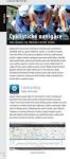 vívoactive Návod k obsluze Únor 2015 Vytištěno na Tchaj-wanu 190-01749-41_0A Obsah Úvod... 1 Párování s vaším smartphonem... 1 Nabíjení zařízení...1 Přehled zařízení...1 Ikony... 1 Tipy pro dotykovou
vívoactive Návod k obsluze Únor 2015 Vytištěno na Tchaj-wanu 190-01749-41_0A Obsah Úvod... 1 Párování s vaším smartphonem... 1 Nabíjení zařízení...1 Přehled zařízení...1 Ikony... 1 Tipy pro dotykovou
IRISPen Air 7. Stručná uživatelská příručka. (ios)
 IRISPen Air 7 Stručná uživatelská příručka (ios) Tato stručná uživatelská příručka vám pomůže začít používat produkt IRISPen TM Air 7. Přečtěte si tuto příručku před zahájením práce s tímto skenerem a
IRISPen Air 7 Stručná uživatelská příručka (ios) Tato stručná uživatelská příručka vám pomůže začít používat produkt IRISPen TM Air 7. Přečtěte si tuto příručku před zahájením práce s tímto skenerem a
RUN PROFILER CYCLING UŽIVATELSKÝ MANUÁL
 RUN PROFILER CYCLING UŽIVATELSKÝ MANUÁL 1 Obsah ZAČÍNÁME...... 3 VAŠE CYKLISTICKÁ KRABIČKA...3 K ČEMU JE TENTO NÁVOD... 3 NASTAVENÍ... 3 NASTAVTE SI SVÉ VLOŽKY...3 NASTAVTE SI VLOŽKY NA SVÉM CHYTRÉM TELEFONU...
RUN PROFILER CYCLING UŽIVATELSKÝ MANUÁL 1 Obsah ZAČÍNÁME...... 3 VAŠE CYKLISTICKÁ KRABIČKA...3 K ČEMU JE TENTO NÁVOD... 3 NASTAVENÍ... 3 NASTAVTE SI SVÉ VLOŽKY...3 NASTAVTE SI VLOŽKY NA SVÉM CHYTRÉM TELEFONU...
D2 Charlie. Návod k obsluze. Září 2017 Vytištěno v České republice _0A
 D2 Charlie Návod k obsluze Září 2017 Vytištěno v České republice 190-02236-00_0A 2017 Garmin Ltd. nebo dceřiné společnosti Všechna práva vyhrazena. Tento návod k obsluze je chráněn autorskými právy a bez
D2 Charlie Návod k obsluze Září 2017 Vytištěno v České republice 190-02236-00_0A 2017 Garmin Ltd. nebo dceřiné společnosti Všechna práva vyhrazena. Tento návod k obsluze je chráněn autorskými právy a bez
Forerunner 35. Návod k obsluze
 Forerunner 35 Návod k obsluze Září 2016 190-02086-41_0A Všechna práva vyhrazena. Na základě autorských zákonů není povoleno tento návod kopírovat (jako celek ani žádnou jeho část) bez písemného souhlasu
Forerunner 35 Návod k obsluze Září 2016 190-02086-41_0A Všechna práva vyhrazena. Na základě autorských zákonů není povoleno tento návod kopírovat (jako celek ani žádnou jeho část) bez písemného souhlasu
vívosmart Návod k obsluze Říjen 2015 Vytištěno na Tchaj-wanu 190-01972-41_0A
 vívosmart HR Návod k obsluze Říjen 2015 Vytištěno na Tchaj-wanu 190-01972-41_0A Všechna práva vyhrazena. Na základě autorských zákonů není povoleno tento návod kopírovat (jako celek ani žádnou jeho část)
vívosmart HR Návod k obsluze Říjen 2015 Vytištěno na Tchaj-wanu 190-01972-41_0A Všechna práva vyhrazena. Na základě autorských zákonů není povoleno tento návod kopírovat (jako celek ani žádnou jeho část)
PRŮVODCE SPORTOVNÍ HODINKY CYKLOPOČÍTAČE
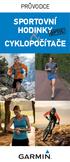 PRŮVODCE SPORTOVNÍ HODINKY & CYKLOPOČÍTAČE kolo Edge 20 Edge 25 Edge 20 / 25 od 3 290 Kč / od 4 490 Kč Nejmenší, vysoce odolné, nemapové cyklopočítače s hmotností pouhých 25 g, příjmem signálu GPS/GLONASS,
PRŮVODCE SPORTOVNÍ HODINKY & CYKLOPOČÍTAČE kolo Edge 20 Edge 25 Edge 20 / 25 od 3 290 Kč / od 4 490 Kč Nejmenší, vysoce odolné, nemapové cyklopočítače s hmotností pouhých 25 g, příjmem signálu GPS/GLONASS,
FITNESS APLIKACE SIL- VERCREST
 FITNESS APLIKACE SIL- VERCREST Obsah 1. Instalace z obchodu Google Play Store nebo Apple App Store...3 2. Nastavení a připojení...4 1.1. Založení uživatelského účtu..4 1.2. Přihlášení pomocí uživatelského
FITNESS APLIKACE SIL- VERCREST Obsah 1. Instalace z obchodu Google Play Store nebo Apple App Store...3 2. Nastavení a připojení...4 1.1. Založení uživatelského účtu..4 1.2. Přihlášení pomocí uživatelského
VÍVOACTIVE 3 MUSIC. Návod k obsluze
 VÍVOACTIVE 3 MUSIC Návod k obsluze 2018 Garmin Ltd. nebo její dceřiné společnosti Všechna práva vyhrazena. Na základě autorských zákonů není povoleno tento návod kopírovat (jako celek ani žádnou jeho část)
VÍVOACTIVE 3 MUSIC Návod k obsluze 2018 Garmin Ltd. nebo její dceřiné společnosti Všechna práva vyhrazena. Na základě autorských zákonů není povoleno tento návod kopírovat (jako celek ani žádnou jeho část)
IRISPen Air 7. Stručná uživatelská příručka. (Android)
 IRISPen Air 7 Stručná uživatelská příručka (Android) Tato stručná uživatelská příručka vám pomůže začít používat produkt IRISPen Air TM 7. Přečtěte si tuto příručku před zahájením práce s tímto skenerem
IRISPen Air 7 Stručná uživatelská příručka (Android) Tato stručná uživatelská příručka vám pomůže začít používat produkt IRISPen Air TM 7. Přečtěte si tuto příručku před zahájením práce s tímto skenerem
Actioncam Gimball. Uživatelská příručka (Česky)
 Actioncam Gimball Uživatelská příručka (Česky) www.rollei.cz Popis produktu Instalace software Stáhněte a nainstalujte aplikaci Rollei nazvanou "Rollei AC Gimbal" na svůj telefon. Aplikace podporuje ios
Actioncam Gimball Uživatelská příručka (Česky) www.rollei.cz Popis produktu Instalace software Stáhněte a nainstalujte aplikaci Rollei nazvanou "Rollei AC Gimbal" na svůj telefon. Aplikace podporuje ios
EDGE 530. Návod k obsluze
 EDGE 530 Návod k obsluze 2019 Garmin Ltd. nebo její dceřiné společnosti Všechna práva vyhrazena. Na základě autorských zákonů není povoleno tento návod kopírovat (jako celek ani žádnou jeho část) bez písemného
EDGE 530 Návod k obsluze 2019 Garmin Ltd. nebo její dceřiné společnosti Všechna práva vyhrazena. Na základě autorských zákonů není povoleno tento návod kopírovat (jako celek ani žádnou jeho část) bez písemného
1. Stažení aplikace irunning do tabletu Aplikaci naleznete pod názvem [irunning+] na stránkách Google Play/iTune Store.
![1. Stažení aplikace irunning do tabletu Aplikaci naleznete pod názvem [irunning+] na stránkách Google Play/iTune Store. 1. Stažení aplikace irunning do tabletu Aplikaci naleznete pod názvem [irunning+] na stránkách Google Play/iTune Store.](/thumbs/27/9855944.jpg) APLIKACE IRUNNING+ 1. Stažení aplikace irunning do tabletu Aplikaci naleznete pod názvem [irunning+] na stránkách Google Play/iTune Store. 2. Propojení ovládacího panelu s tabletem 2.1 Operační systém
APLIKACE IRUNNING+ 1. Stažení aplikace irunning do tabletu Aplikaci naleznete pod názvem [irunning+] na stránkách Google Play/iTune Store. 2. Propojení ovládacího panelu s tabletem 2.1 Operační systém
EDGE Návod k obsluze
 EDGE 1030 Návod k obsluze 2017 Garmin Ltd. nebo její dceřiné společnosti Všechna práva vyhrazena. Na základě autorských zákonů není povoleno tento návod kopírovat (jako celek ani žádnou jeho část) bez
EDGE 1030 Návod k obsluze 2017 Garmin Ltd. nebo její dceřiné společnosti Všechna práva vyhrazena. Na základě autorských zákonů není povoleno tento návod kopírovat (jako celek ani žádnou jeho část) bez
Edge 820. Návod k obsluze
 Edge 820 Návod k obsluze 2016 Garmin Ltd. nebo její dceřiné společnosti Všechna práva vyhrazena. Na základě autorských zákonů není povoleno tento návod kopírovat (jako celek ani žádnou jeho část) bez písemného
Edge 820 Návod k obsluze 2016 Garmin Ltd. nebo její dceřiné společnosti Všechna práva vyhrazena. Na základě autorských zákonů není povoleno tento návod kopírovat (jako celek ani žádnou jeho část) bez písemného
2011 Všechna práva vyhrazena. Stručné pokyny k zařízení Acer ICONIA TAB Model: A500/A501 Původní vydání: 4/2011. Acer ICONIA TAB.
 2011 Všechna práva vyhrazena Stručné pokyny k zařízení Acer ICONIA TAB Model: A500/A501 Původní vydání: 4/2011 Acer ICONIA TAB Číslo modelu: Sériové číslo: Datum zakoupení: Místo zakoupení: Informace o
2011 Všechna práva vyhrazena Stručné pokyny k zařízení Acer ICONIA TAB Model: A500/A501 Původní vydání: 4/2011 Acer ICONIA TAB Číslo modelu: Sériové číslo: Datum zakoupení: Místo zakoupení: Informace o
VÍVOSMART 3. Návod k obsluze
 VÍVOSMART 3 Návod k obsluze 2017 Garmin Ltd. nebo její dceřiné společnosti Všechna práva vyhrazena. Na základě autorských zákonů není povoleno tento návod kopírovat (jako celek ani žádnou jeho část) bez
VÍVOSMART 3 Návod k obsluze 2017 Garmin Ltd. nebo její dceřiné společnosti Všechna práva vyhrazena. Na základě autorských zákonů není povoleno tento návod kopírovat (jako celek ani žádnou jeho část) bez
fēnix 3/HR Návod k obsluze
 fēnix 3/HR Návod k obsluze Únor 2016 190-01840-41_0D Všechna práva vyhrazena. Na základě autorských zákonů není povoleno tento návod kopírovat (jako celek ani žádnou jeho část) bez písemného souhlasu společnosti
fēnix 3/HR Návod k obsluze Únor 2016 190-01840-41_0D Všechna práva vyhrazena. Na základě autorských zákonů není povoleno tento návod kopírovat (jako celek ani žádnou jeho část) bez písemného souhlasu společnosti
Edge 520. Návod k obsluze
 Edge 520 Návod k obsluze 2015 Garmin Ltd. nebo její dceřiné společnosti Všechna práva vyhrazena. Na základě autorských zákonů není povoleno tento návod kopírovat (jako celek ani žádnou jeho část) bez písemného
Edge 520 Návod k obsluze 2015 Garmin Ltd. nebo její dceřiné společnosti Všechna práva vyhrazena. Na základě autorských zákonů není povoleno tento návod kopírovat (jako celek ani žádnou jeho část) bez písemného
Rollei 2.4GHz bezdrátová spoušť pro fotoaparáty Canon, Nikon a Sony
 Rollei 2.4GHz bezdrátová spoušť pro fotoaparáty Canon, Nikon a Sony Uživatelská příručka www.rollei.cz Tento produkt je bezdrátové dálkové ovládání, které umožňuje uživateli uvolnit závěrku fotoaparátu
Rollei 2.4GHz bezdrátová spoušť pro fotoaparáty Canon, Nikon a Sony Uživatelská příručka www.rollei.cz Tento produkt je bezdrátové dálkové ovládání, které umožňuje uživateli uvolnit závěrku fotoaparátu
Rollei Historyline 98. Používání funkce Wi-FI
 Rollei Historyline 98 Používání funkce Wi-FI Používání funkce Wi-Fi Pomocí funkce Wi-Fi můžete ihned přenést fotografie a videa z fotoaparátu do jiných chytrých zařízení (Telefony, tablety s Android či
Rollei Historyline 98 Používání funkce Wi-FI Používání funkce Wi-Fi Pomocí funkce Wi-Fi můžete ihned přenést fotografie a videa z fotoaparátu do jiných chytrých zařízení (Telefony, tablety s Android či
PRŮVODCE SPORTOVNÍ HODINKY CYKLOPOČÍTAČE
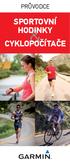 PRŮVODCE SPORTOVNÍ HODINKY & CYKLOPOČÍTAČE Edge 20 Edge 25 kolo Edge 20 / 25 od 3 290 Kč /od 4 490 Kč Nejmenší, vysoce odolné, nemapové cyklopočítače s hmotností pouhých 25 g, příjmem signálu GPS/GLONASS,
PRŮVODCE SPORTOVNÍ HODINKY & CYKLOPOČÍTAČE Edge 20 Edge 25 kolo Edge 20 / 25 od 3 290 Kč /od 4 490 Kč Nejmenší, vysoce odolné, nemapové cyklopočítače s hmotností pouhých 25 g, příjmem signálu GPS/GLONASS,
Chytrá váha Garmin Index
 Chytrá váha Garmin Index Návod k obsluze Říjen 2015 Vytištěno v Číně 190-01959-41_0A Všechna práva vyhrazena. Na základě autorských zákonů není povoleno tento návod kopírovat (jako celek ani žádnou jeho
Chytrá váha Garmin Index Návod k obsluze Říjen 2015 Vytištěno v Číně 190-01959-41_0A Všechna práva vyhrazena. Na základě autorských zákonů není povoleno tento návod kopírovat (jako celek ani žádnou jeho
freelap stopwatch CZ - UŽIVATELSKÝ NÁVOD
 freelap stopwatch CZ - UŽIVATELSKÝ NÁVOD OBSAH 1 PŘEDSTAVENÍ SYSTÉMU FREELAP 2 Co je to Freelap? 2 Funkce stopek 2 Menu (tlačítko Mode) 3 Baterie 3 2 NASTAVENÍ 4 Čas, datum, budík a podsvícení displeje
freelap stopwatch CZ - UŽIVATELSKÝ NÁVOD OBSAH 1 PŘEDSTAVENÍ SYSTÉMU FREELAP 2 Co je to Freelap? 2 Funkce stopek 2 Menu (tlačítko Mode) 3 Baterie 3 2 NASTAVENÍ 4 Čas, datum, budík a podsvícení displeje
EDGE 520 PLUS. Návod k obsluze
 EDGE 520 PLUS Návod k obsluze 2018 Garmin Ltd. nebo její dceřiné společnosti Všechna práva vyhrazena. Na základě autorských zákonů není povoleno tento návod kopírovat (jako celek ani žádnou jeho část)
EDGE 520 PLUS Návod k obsluze 2018 Garmin Ltd. nebo její dceřiné společnosti Všechna práva vyhrazena. Na základě autorských zákonů není povoleno tento návod kopírovat (jako celek ani žádnou jeho část)
vívosmart HR/HR+ Návod k obsluze
 vívosmart HR/HR+ Návod k obsluze 2015 Garmin Ltd. nebo její dceřiné společnosti Všechna práva vyhrazena. Na základě autorských zákonů není povoleno tento návod kopírovat (jako celek ani žádnou jeho část)
vívosmart HR/HR+ Návod k obsluze 2015 Garmin Ltd. nebo její dceřiné společnosti Všechna práva vyhrazena. Na základě autorských zákonů není povoleno tento návod kopírovat (jako celek ani žádnou jeho část)
SPORTOVNÍ GPS NAVIGACE PRO SPORT A VOLNÝ ČAS
 SPORTOVNÍ GPS NAVIGACE PRO SPORT A VOLNÝ ČAS 2013 Tempo: 4:50 min./km Čas: 0:28:11,8 Srdeční tep: 165 bpm Vzdálenost: 5,84 km 2 SPORTOVNÍ NAVIGACE garmin.cz Obsah BĚŽECKÉ HODINKY S GPS Forerunner 10 3
SPORTOVNÍ GPS NAVIGACE PRO SPORT A VOLNÝ ČAS 2013 Tempo: 4:50 min./km Čas: 0:28:11,8 Srdeční tep: 165 bpm Vzdálenost: 5,84 km 2 SPORTOVNÍ NAVIGACE garmin.cz Obsah BĚŽECKÉ HODINKY S GPS Forerunner 10 3
1.1 Aplikace a jejich instalace (ios/android)
 1.1 Aplikace a jejich instalace (ios/android) Zařízení s operačním systémem ios (ipad): 1. Stažení aplikačního softwaru Přes ipad se připojte k itunes Store a spusťte Pafers. Přečtěte si instrukce a stáhněte
1.1 Aplikace a jejich instalace (ios/android) Zařízení s operačním systémem ios (ipad): 1. Stažení aplikačního softwaru Přes ipad se připojte k itunes Store a spusťte Pafers. Přečtěte si instrukce a stáhněte
40 Návod na použití AM
 40 Návod na použití AM Cardio 40 1 2 3 1 Světlo / napájení ( / ) 2 Stisknutím a podržením zapnete nebo vypnete přístroj. Stisknutím zapněte podsvícení. 2 Zpět ( ) Stisknutím se vrátíte na předchozí stránku
40 Návod na použití AM Cardio 40 1 2 3 1 Světlo / napájení ( / ) 2 Stisknutím a podržením zapnete nebo vypnete přístroj. Stisknutím zapněte podsvícení. 2 Zpět ( ) Stisknutím se vrátíte na předchozí stránku
EDGE 130. Návod k obsluze
 EDGE 130 Návod k obsluze 2018 Garmin Ltd. nebo její dceřiné společnosti Všechna práva vyhrazena. Na základě autorských zákonů není povoleno tento návod kopírovat (jako celek ani žádnou jeho část) bez písemného
EDGE 130 Návod k obsluze 2018 Garmin Ltd. nebo její dceřiné společnosti Všechna práva vyhrazena. Na základě autorských zákonů není povoleno tento návod kopírovat (jako celek ani žádnou jeho část) bez písemného
Mio ALPHA2 Uživatelská příručka
 Mio ALPHA2 - Uživatelská příručka Mio ALPHA2 Uživatelská příručka Obsah Úvod 3 Balení obsahuje 3 Důležité bezpečnostní informace 3 Vaše Mio ALPHA 4 Začínáme 4 Uživatelský profil 4 Nastavení profilu pomocí
Mio ALPHA2 - Uživatelská příručka Mio ALPHA2 Uživatelská příručka Obsah Úvod 3 Balení obsahuje 3 Důležité bezpečnostní informace 3 Vaše Mio ALPHA 4 Začínáme 4 Uživatelský profil 4 Nastavení profilu pomocí
Edge 520. Návod k obsluze. Červenec 2015 Vytištěno na Tchaj-wanu 190-01844-41_0A
 Edge 520 Návod k obsluze Červenec 2015 Vytištěno na Tchaj-wanu 190-01844-41_0A Všechna práva vyhrazena. Na základě autorských zákonů není povoleno tento návod kopírovat (jako celek ani žádnou jeho část)
Edge 520 Návod k obsluze Červenec 2015 Vytištěno na Tchaj-wanu 190-01844-41_0A Všechna práva vyhrazena. Na základě autorských zákonů není povoleno tento návod kopírovat (jako celek ani žádnou jeho část)
EDGE 830. Návod k obsluze
 EDGE 830 Návod k obsluze 2019 Garmin Ltd. nebo její dceřiné společnosti Všechna práva vyhrazena. Na základě autorských zákonů není povoleno tento návod kopírovat (jako celek ani žádnou jeho část) bez písemného
EDGE 830 Návod k obsluze 2019 Garmin Ltd. nebo její dceřiné společnosti Všechna práva vyhrazena. Na základě autorských zákonů není povoleno tento návod kopírovat (jako celek ani žádnou jeho část) bez písemného
Chytrá váha Garmin Index. Návod k obsluze
 Chytrá váha Garmin Index Návod k obsluze Září 2016 190-01959-41_0B Všechna práva vyhrazena. Na základě autorských zákonů není povoleno tento návod kopírovat (jako celek ani žádnou jeho část) bez písemného
Chytrá váha Garmin Index Návod k obsluze Září 2016 190-01959-41_0B Všechna práva vyhrazena. Na základě autorských zákonů není povoleno tento návod kopírovat (jako celek ani žádnou jeho část) bez písemného
UŽIVATELSKÁ P ÍRU KA TITANIUM TC2.0/TC3.0/TX2.0/TXF3.0
 UŽIVATELSKÁ P ÍRU KA TITANIUM TC2.0, TC3.0, TX2.0, TXF3.0 Computer FUNKCE TLACÍTEK OVLADAC DRIVE TLACÍTEK Otáčejte ovladačem i-drive pro úpravu hodnot nastavení nebo úrovně odporu, otáčením po směru hodinových
UŽIVATELSKÁ P ÍRU KA TITANIUM TC2.0, TC3.0, TX2.0, TXF3.0 Computer FUNKCE TLACÍTEK OVLADAC DRIVE TLACÍTEK Otáčejte ovladačem i-drive pro úpravu hodnot nastavení nebo úrovně odporu, otáčením po směru hodinových
Approach X40. Návod k obsluze
 Approach X40 Návod k obsluze Květen 2016 190-01985-41_0A Všechna práva vyhrazena. Na základě autorských zákonů není povoleno tento návod kopírovat (jako celek ani žádnou jeho část) bez písemného souhlasu
Approach X40 Návod k obsluze Květen 2016 190-01985-41_0A Všechna práva vyhrazena. Na základě autorských zákonů není povoleno tento návod kopírovat (jako celek ani žádnou jeho část) bez písemného souhlasu
Forerunner 620 Návod k obsluze
 Forerunner 620 Návod k obsluze Říjen 2013 190-01631-41_0A Vytištěno na Tchaj-wanu Všechna práva vyhrazena. Na základě autorských zákonů není povoleno tento návod kopírovat (jako celek ani žádnou jeho část)
Forerunner 620 Návod k obsluze Říjen 2013 190-01631-41_0A Vytištěno na Tchaj-wanu Všechna práva vyhrazena. Na základě autorských zákonů není povoleno tento návod kopírovat (jako celek ani žádnou jeho část)
Podpora. Děkujeme, že jste si vybrali výrobek společnosti NETGEAR.
 Začínáme Podpora Děkujeme, že jste si vybrali výrobek společnosti NETGEAR. Po dokončení instalace zařízení vyhledejte štítek se sériovým číslem vašeho produktu a použijte ho při registraci výrobku na adrese
Začínáme Podpora Děkujeme, že jste si vybrali výrobek společnosti NETGEAR. Po dokončení instalace zařízení vyhledejte štítek se sériovým číslem vašeho produktu a použijte ho při registraci výrobku na adrese
O-SYNCE MOBILNÍ MANUAL S COACHSMARTEM V.1.3
 O-SYNCE MOBILNÍ MANUAL S COACHSMARTEM V.1.3 1 35 OBSAH 1 COACHSMART 2 O-SYNCE MOBIL 3 DALŠÍ UŽIVATELSKÉ MOŽNOSTI 1.1 ÚVOD 2.1 INSTALACE APLIKACE 3.1 POUŽITÍ COACHSMARTU S JINÝMI ZAŘÍZENÍMI 1.2 ZOBRAZENÍ
O-SYNCE MOBILNÍ MANUAL S COACHSMARTEM V.1.3 1 35 OBSAH 1 COACHSMART 2 O-SYNCE MOBIL 3 DALŠÍ UŽIVATELSKÉ MOŽNOSTI 1.1 ÚVOD 2.1 INSTALACE APLIKACE 3.1 POUŽITÍ COACHSMARTU S JINÝMI ZAŘÍZENÍMI 1.2 ZOBRAZENÍ
Uživatelský manuál Kamera do auta
 Uživatelský manuál Kamera do auta Upozornění Výrobek nevystavujte přímému slunečnímu záření nebo zdrojům tepla. Může být poškozen kryt nebo vnitřní součástky. Před vložením nebo vyjmutím paměťové karty
Uživatelský manuál Kamera do auta Upozornění Výrobek nevystavujte přímému slunečnímu záření nebo zdrojům tepla. Může být poškozen kryt nebo vnitřní součástky. Před vložením nebo vyjmutím paměťové karty
